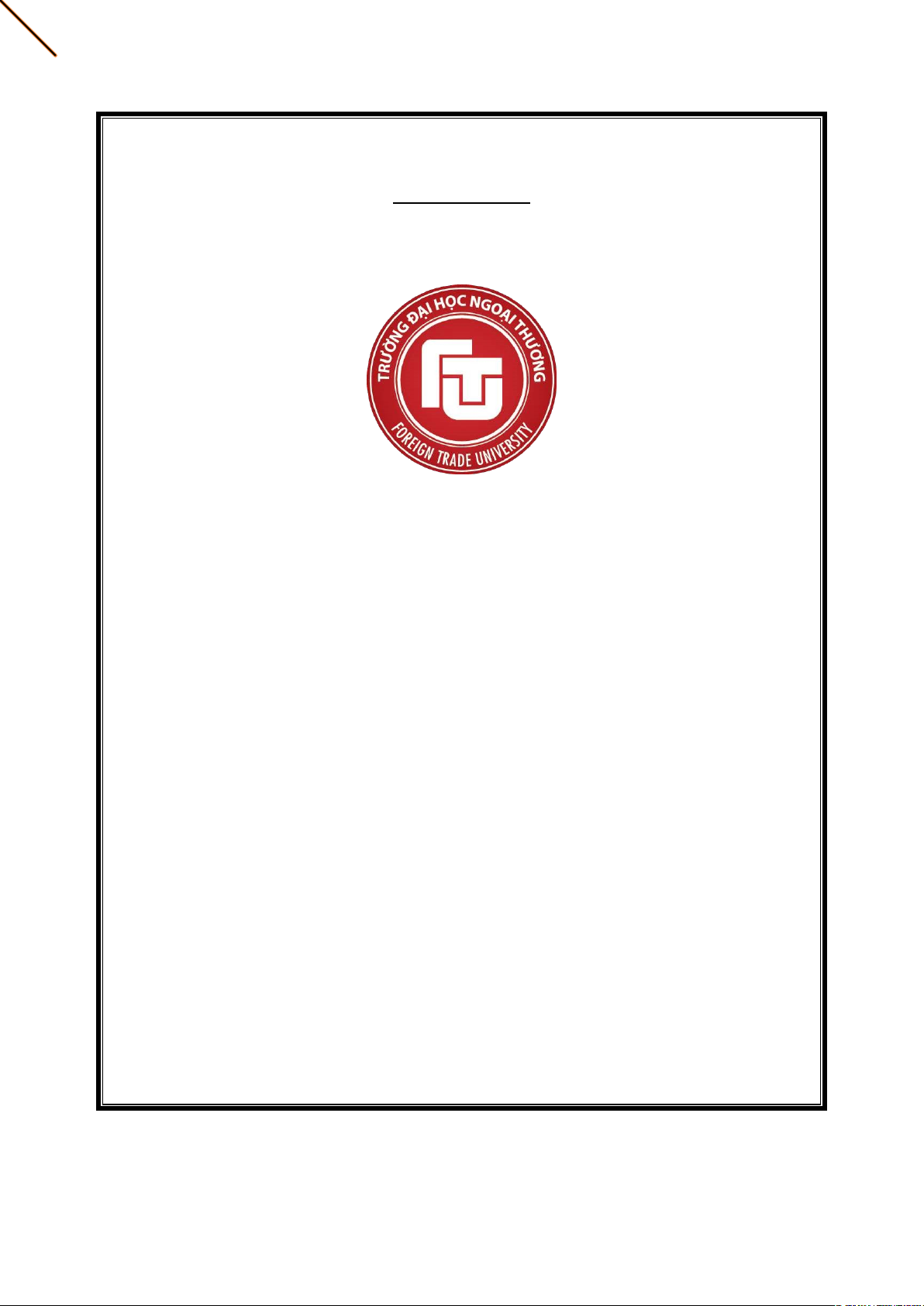
lOMoARcPSD|45470368
LỜI MỞ ĐẦU
Theo chương trình khung của Bộ Giáo dục & Đào tạo quy ịnh cho chương trình môn
TRƯỜNG ĐẠI HỌC NGOẠI THƯƠNG
CƠ SỞ
II T
Ạ
I TP.HCM
B i tập
TIN HỌC
T i liệu lưu hành nội bộ
Th nh phố Hồ Ch Minh, 2023
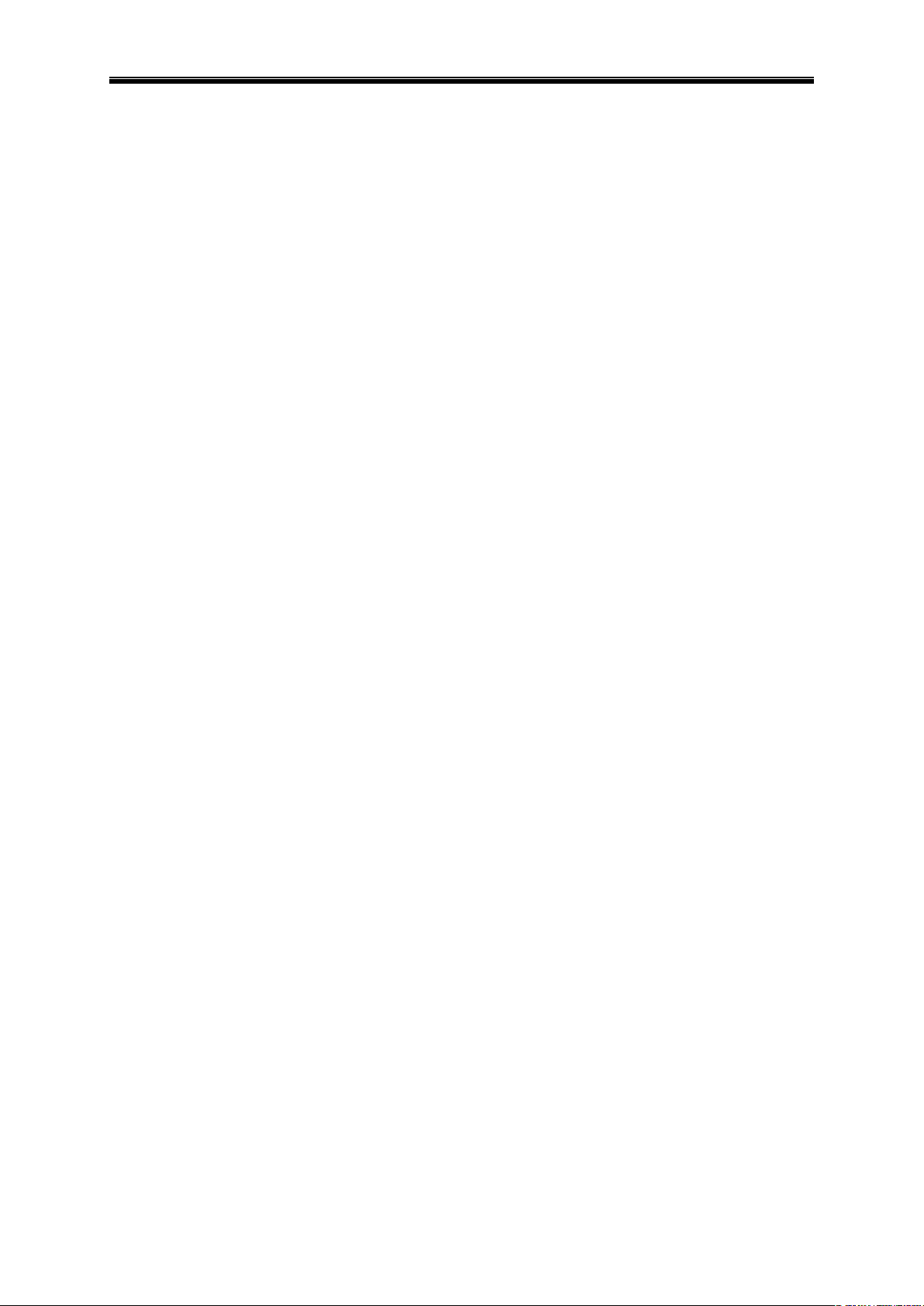
lOMoARcPSD|45470368
Bài tập Tin học
Tin học ối với sinh viên khối Kinh tế của các trường Đại học, nhóm Giảng viên thuộc Bộ môn
Tin học trường Đại học Ngoại Thương biên soạn “Bài tập Tin học”. Học phần Tin học ược
giảng dạy tại trường Đại học Ngoại Thương cho sinh viên của tất cả các ngành. Tài liệu sẽ
cung cấp cho ộc giả những kiến thức cơ bản có hệ thống về phần bài tập môn Tin học; giúp
sinh viên của các trường Đại học & Cao ẳng nói chung và trường Đại học Ngoại Thương nói
riêng ạt ược mục tiêu môn học ề ra; làm cơ sở ể lĩnh hội những môn khoa học khác và ứng
dụng giải quyết một số bài toán thực tiễn trong phân tích kinh tế; cung cấp cho sinh viên một
công cụ không thể thiếu trong xã hội hiện ại.
Cấu trúc tài liệu bao gồm: Lời mở ầu, các bài tập thực hành tương ứng với bài giảng
“Tin học”, các bài tập kinh tế thực tiễn, các bài tập mở rộng và nâng cao, phần gợi ý và
hướng giải cho các bài tập khó, áp án cho các bài tập trắc nghiệm, bài tập hàm tài chính.
Từ những kinh nghiệm ược úc kết qua thực tiễn và việc tham khảo kinh nghiệm giảng
dạy của các ồng nghiệp ã giảng dạy môn Tin học nhiều năm ở các trường ại học; trong khi
biên soạn tài liệu này nhóm ặc biệt quan tâm ến việc áp dụng lý thuyết vào việc ưa các bài
toán thực tế, các bài toán kinh tế, tài chính vào sách bài tập nhằm giúp sinh viên bước ầu làm
quen với các kiến thức kinh tế tạo tiền ề cho quá trình học tập các môn chuyên ngành tiếp
theo.
Tác giả hy vọng bộ bài tập này sẽ mang ến cho ộc giả những kiến thức bổ ích, ồng thời
nhóm cũng mong nhận ược những sự sáng tạo mới từ phía bạn ọc.
Trân trọng cảm ơn!
TP. Hồ Chí Minh, ngày 08 tháng 8 năm 2023
Tác giả
MỤC LỤC
Nội dung Trang
Lời mở ầu ................................................................................................................................. 1
Bài tập trắc nghiệm chương 1, 2, 3 ............................................................................................ 3
Bài tập chương 2: Mạng máy tính và Internet ......................................................................... 11
Bài tập chương 3: Hệ iều hành Windows .............................................................................. 13
Bài tập chương 4: Microsoft Word .......................................................................................... 15
Bài tập trắc nghiệm chương 4 .................................................................................................. 47
Bài tập chương 5: Microsoft Excel – Bài tập cơ bản ............................................................... 55
Bài tập hàm tài chính ............................................................................................................... 68
Bài tập quản lý cơ sở dữ liệu ................................................................................................... 71
Một số Bài tập tham khảo ........................................................................................................ 87
Bài tập trắc nghiệm chương 5 .................................................................................................. 93
Bài tập chương 6: Microsoft Power Point ............................................................................. 102
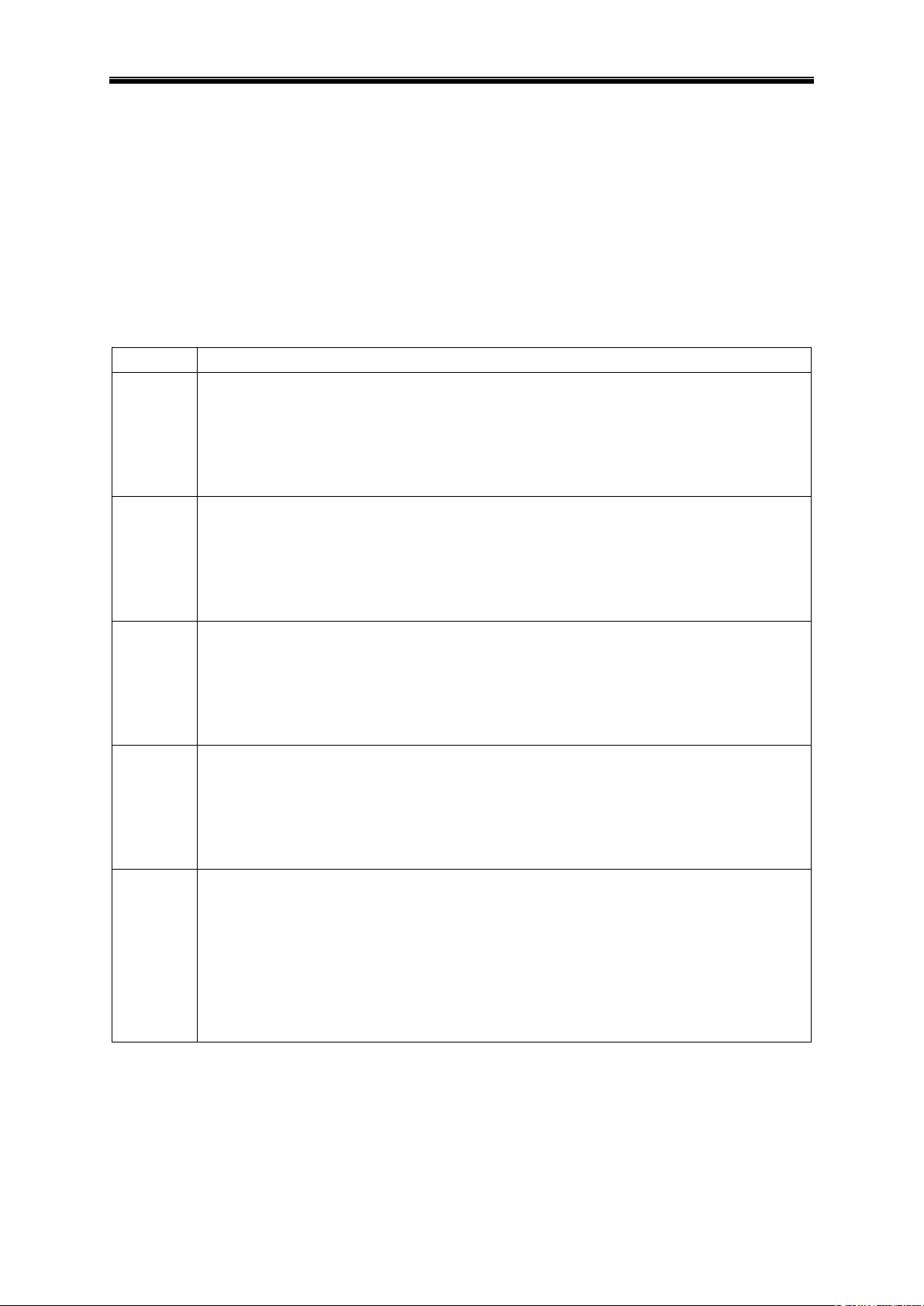
lOMoARcPSD|45470368
Bài tập Tin học
Bài tập trắc nghiệm chương 6 ................................................................................................ 113
Đáp án bài tập hàm tài chính.................................................................................................. 117
Đáp án bài tập trắc nghiệm .................................................................................................... 121
Tài liệu tham khảo ................................................................................................................. 122
BÀI TẬP TRẮC NGHIỆM CHƯƠNG 1, 2, 3
Anh (chị) hãy trả lời các câu hỏi sau:
MÃ NỘI DUNG
Wi 1. 10 GB ược tính theo công thức:
A. 10 * 1000 MB
B. 10 * 1024 KB
C. 10 * 1024 MB
D. 10 * 1200 KB
Wi 2. Tại sao phải ịnh kì sử dụng công cụ chống phân mảnh ĩa cứng HDD? A.
Để tốc ộ truy xuất dữ liệu từ ĩa cứng nhanh hơn
B. Để tạo ra nhiều không gian trống hơn trong ĩa cứng
C. Để ổ ĩa cứng máy tính lâu hỏng
D. Để nén dữ liệu trong ĩa cứng tốt hơn
Wi 3. Thiết bị nào dưới ây có tốc ộ ọc dữ liệu chậm nhất
A. Ổ ĩa mềm
B. Ổ cứng di ộng (USB)
C. Ổ ĩa cứng
D. Ổ ĩa CD
Wi 4. Đối với máy vi tính, thiết bị nhập dữ liệu gồm có:
A. Bàn phím, chuột và máy in
B. Bàn phím, máy quét và máy in
C. Bàn phím, chuột và máy quét
D. Tất cả ều sai
Wi 5. Có bảng thông số kỹ thuật như sau:
Intel PentiumIV CPU 2.4Ghz, 512MB, 80GB
Bạn hãy cho biết thông số 80GB có ý nghĩa là gì?
A. Dung lượng của bộ nhớ truy cập ngẫu nhiên (RAM) B.
Dung lượng của ổ ĩa cứng
C. Tốc ộ của chíp xử lý
D. Tất cả các phương án trên ều sai
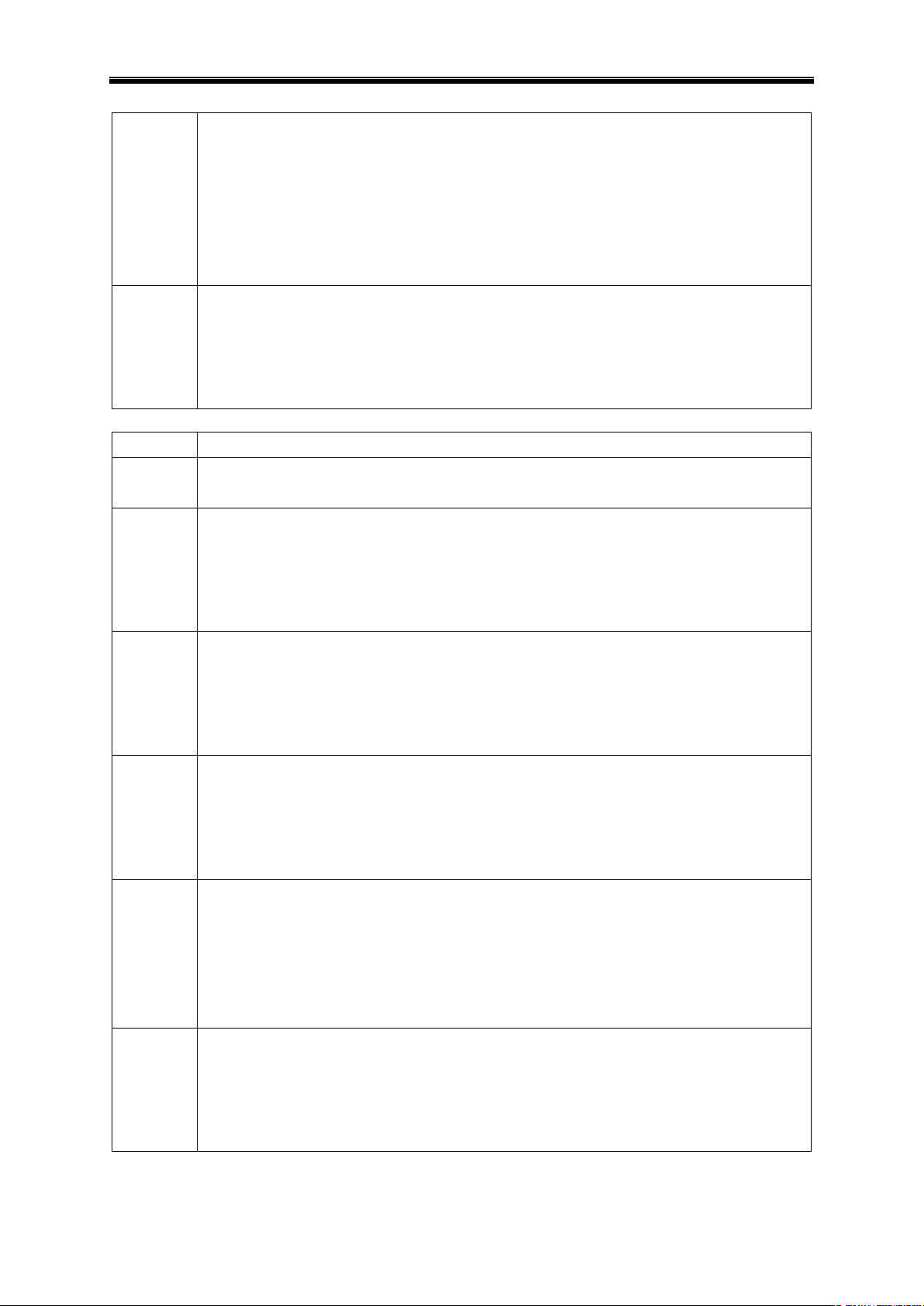
lOMoARcPSD|45470368
Bài tập Tin học
Wi 6. Có bảng thông số kỹ thuật như sau:
Intel PentiumIV CPU 2.4Ghz, 5 12MB, 80G
Bạn hãy cho biết thông số 512 MB có ý nghĩa là gì?
A. Dung lượng của ô ĩa cứng
B. Dung lượng của bộ nhớ truy cập ngẫu nhiên (RAM)
C. Tốc ộ của chíp xử lý
D. Tất cả các phương án trên ều sai
Wi 7. Có bảng thông số kỹ thuật như sau:
Intel PentiumIV CPU 2.4Ghz, 512MB, 80GB
Bạn hãy cho biết thông số 2.4Ghz có ý nghĩa là gì?
A. Dung lượng của bộ nhớ truy cập ngầu nhiên (RAM)
B. Tốc ộ của chíp xử lý
MÃ NỘI DUNG
C. Dung lượng của Ô ĩa cứng
D. Tất cả các phương án trên ều sai
Wi 8. Để máy tính làm việc ược, hệ iều hành cần nạp vào:
A. ROM
B. RAM
C. Bộ nhớ ngoài
D. Đĩa cứng
Wi 9. Virus Tin học là gì?
A. Là một chương trình máy tính do con người tạo ra B.
Có khả năng tự dấu kín, tự lây lan
C. Có khả năng phá hoại các sản phẩm phần mềm tin học
D. Các phương án trên ều úng
Wi 10. Macro Virus là:
A. Là loại Virus chỉ lây lan vào các tập tin Word và Excel
B. Là loại Virus chỉ lây lan vào các chương trình khởi ộng
C. Là loại Virus chỉ lây lan vào các bộ trữ iện
D. Tất cả các phương án trên ều úng
Wi 11. Khi sử dụng mạng máy tính ta sẽ ược các lợi ích: :
A. Chia sẻ tài nguyên (ổ cứng, cơ sở dữ liệu, máy in, các phần mềm tiện
ích, ...)
B. Quản lý tập trung
C. Tận dụng năng lực xử lý của các máy tính nhàn rỗi ể làm các ề án lớn D.
Tất cả ều úng
Wi 12. Kiến trúc mạng máy tính là:
A. Cấu trúc kết nối cụ thể giữa các máy trong mạng
B. Các phần tử chức năng cấu thành mạng và mối quan hệ giữa chúng
C. Bao gồm hai ý của câu a) và b)
D. Cả ba câu trên ều sai
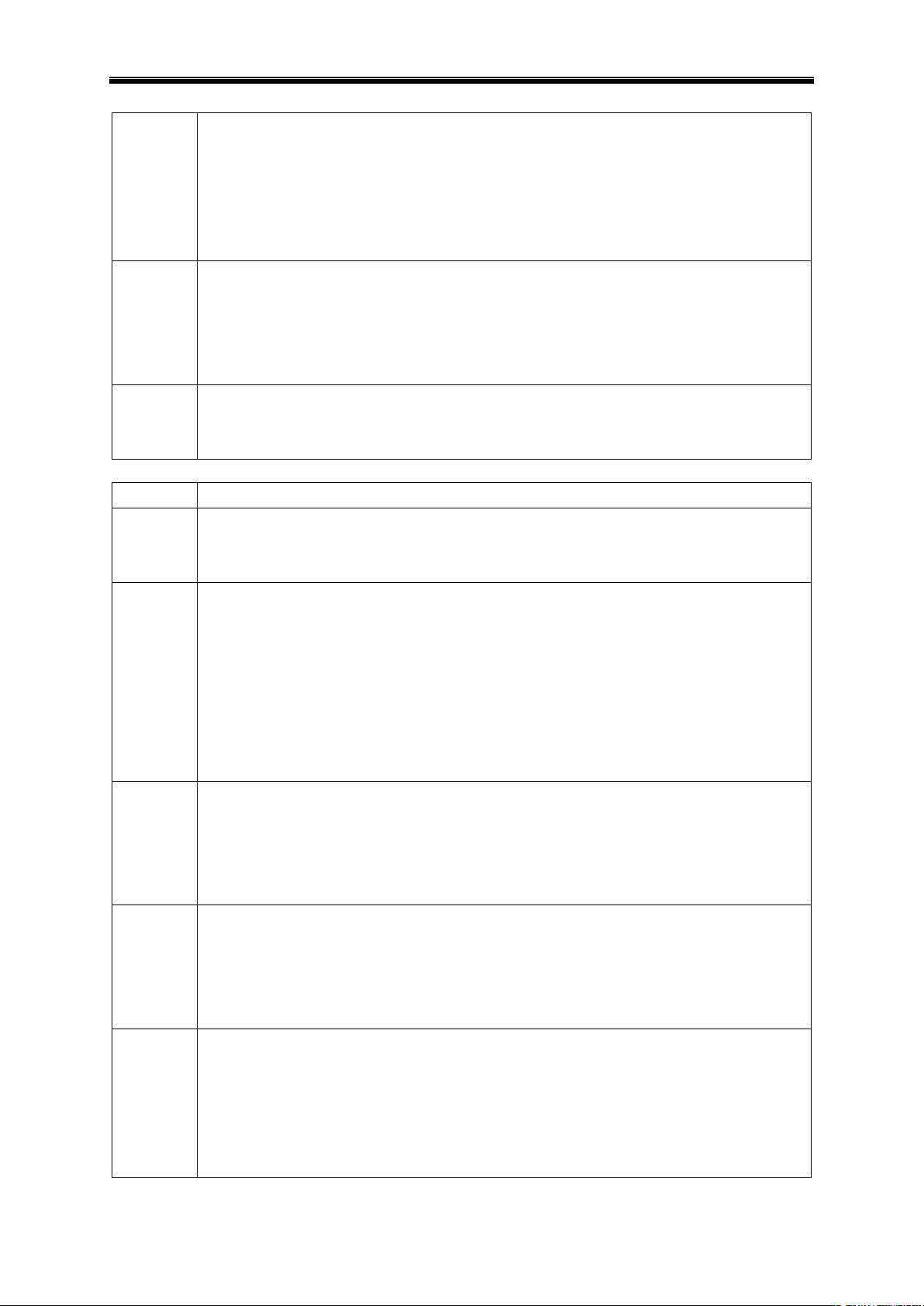
lOMoARcPSD|45470368
Bài tập Tin học
Wi 13. Kỹ thuật dùng ể kết nối nhiều máy tính với nhau trong phạm vi một văn phòng
gọi là:
A. LAN
B. WAN
C. MAN
D. Internet
Wi 14. Mạng Internet là sự phát triển của:
A. Các hệ thống mạng LAN
B. Các hệ thống mạng WAN
C. Các hệ thống mạng Intranet
D. Cả ba câu êu úng
Wi 15. Mạng cục bộ (LAN) là:
A. Tập hợp các thiết bị tin học có thể hoạt ộng ộc lập có trong một phòng, một
tầng, một toà nhà
MÃ NỘI DUNG
B. Hệ thống các môi trường truyền tin dùng ể liên kết các thiết bị tin học
C. Cả hai câu trên ều úng
D. Cả hai phương án trên ều sai
Wi 16. Mạng LAN khác mạng WAN ở chỗ:
A. Kích thước (tính theo bán kính của mạng) mạng LAN luôn lớn hơn mạng
WAN. Tốc ộ truyền thông tin trên mạng LAN nhanh hơn trên mạng WAN
B. Kích thước (tính theo bán kính của mạng) mạng LAN lớn hơn hơn mạng
WAN. Tốc ộ truyền thông tin trên mạng LAN không nhanh hơn trên mạng
WAN
C. Mạng LAN do doanh nghiệp sở hữu, nhưng mạng WAN có thể không
D. Mạng LAN và WAN ều phải do một doanh nghiệp sở hữu
Wi 17. Kiến trúc một mạng LAN có thể là:
A. RING
B. BUS
C. STAR
D. Có thể phối hợp các mô hình trên
Wi 18. Trên màn hình glao diện trình duyệt Microsoft Edge thì nút Home dùng ể:
A. Đưa bạn trở về trang chủ của Website mà bạn ang xem
B. Đưa bạn ến với trang khởi ộng mặc ịnh
C. Đưa bạn trở về trang trắng không có nội dung
D. Đưa bạn trở về trang web có ịa chỉ: www. google.com.vn
Wi 19. Chọn phương án trả lời úng nhất:
Hệ thống nhớ của máy tính bao gồm:
A. Cache, bộ nhớ ngoài
B. Bộ nhớ ngoài, ROM
C. Đĩa quang, bộ nhớ trong
D. Bộ nhớ trong, bộ nhớ ngoài
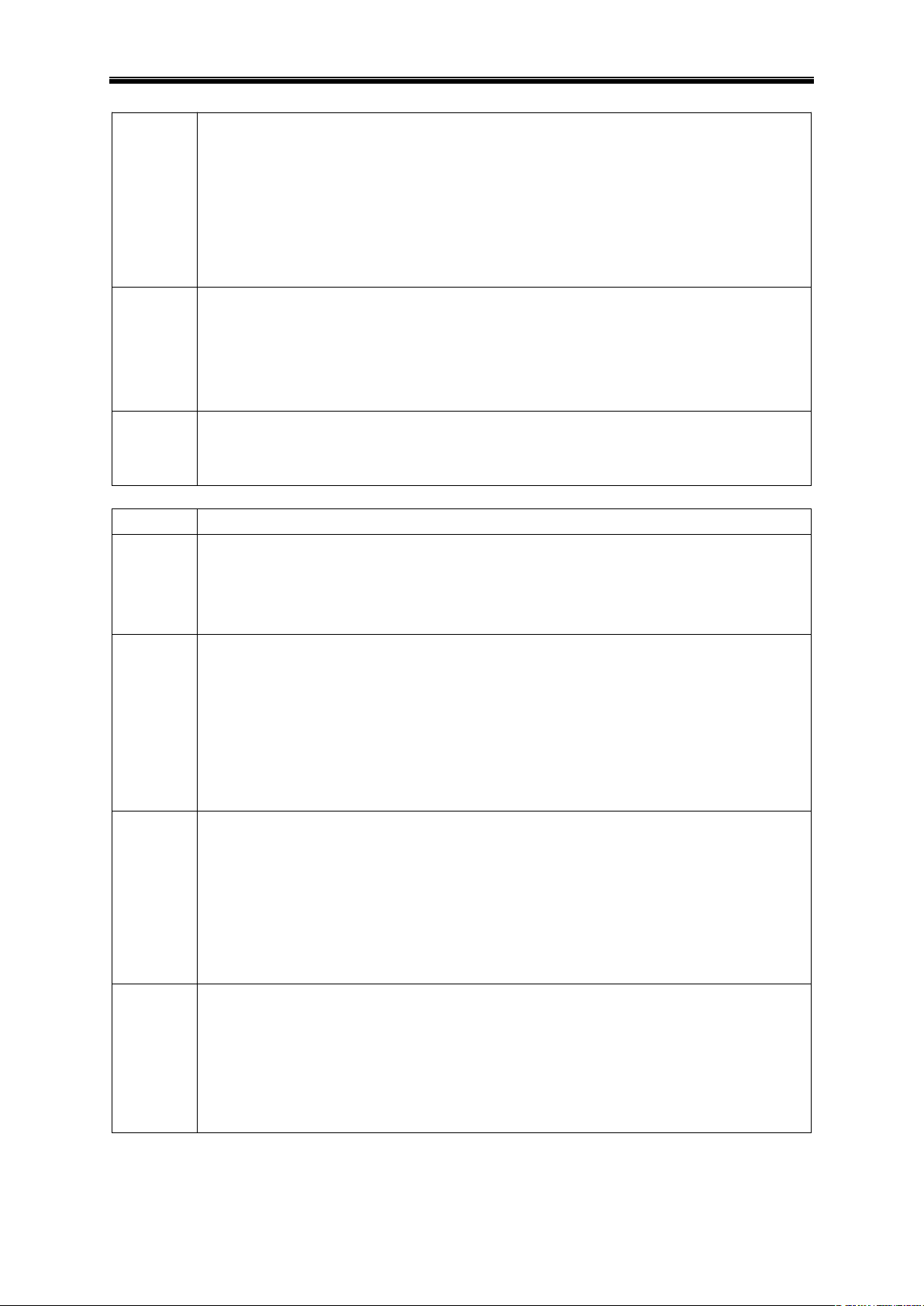
lOMoARcPSD|45470368
Bài tập Tin học
Wi 20. Phát biểu nào dưới ây là úng với dịch vụ Web:
A. Dịch vụ cho phép nhiều người kết nối Internet cùng xem một nội dung web
B. Có hàng triệu máy phục Web trên toàn cầu ang hoạt ộng ể cung cấp trang
web theo yêu cầu
C. Người xem không xóa ược nội dung web trên máy phục vụ ở xa nếu như
không có quyền
D. Cả ba phát biểu trên
Wi 21. Đặc iểm nổi bật của các trang web là:
A. Sử dụng các chương trình tự ộng trên máy khách (client)
B. Sử dụng các siêu liên kết
C. Sử dụng màu sắc phong phú
D. Tất cả các khẳng ịnh trên
Wi 22. Phát biểu nào dưới ây sai
A. Các thư từ máy gửi ến máy nhận qua Internet luôn chuyển tiếp qua máy
Server của nhà cung cấp dịch vụ
MÃ NỘI DUNG
B. Thư iện tử luôn có ộ tin cậy, an toàn tuyệt ối
C. Người sử dụng có thể tự tạo cho mình một tài khoản sử dụng thư iện tử
miễn phí qua trang web
D. Có thể ính kèm tập tin văn bản theo thư iện tử
Wi 23. Hai người ã tạo ược tài khoản thư miễn phí tại ịa chỉ mail.gmail.com. Phát biểu
nào dưới ây là sai:
A. Mật khẩu mở hộp thư của hai người này phải khác nhau
B. Người này có thể mở ược hộp thư của người kia và ngược lại nếu như hai
người biết tên ăng nhập và mật khẩu của nhau
C. Hai người này buộc phải lựa chọn hai tên ăng nhập khác nhau
D. Hộp thư của cả hai ều nằm trên máy Mail Server của công ty Google
Wi 24. Một người ang sử dụng dịch vụ thư iện tử miễn phí của nhà cung cấp Google.
Địa chỉ nào dưới ây ược viết úng: A.
Phuongftu
B. phuongftu@gmail.com C.
phuongftu@gmailcom
D. gmail.com@phuongftu
Wi 25. Khi làm việc trong mạng cục bộ, muốn xem tài nguyên trên mạng ta úp chuột
tại biểu tượng:
A. This PC
B. Documents
C. Network
D. Microsoft Edge
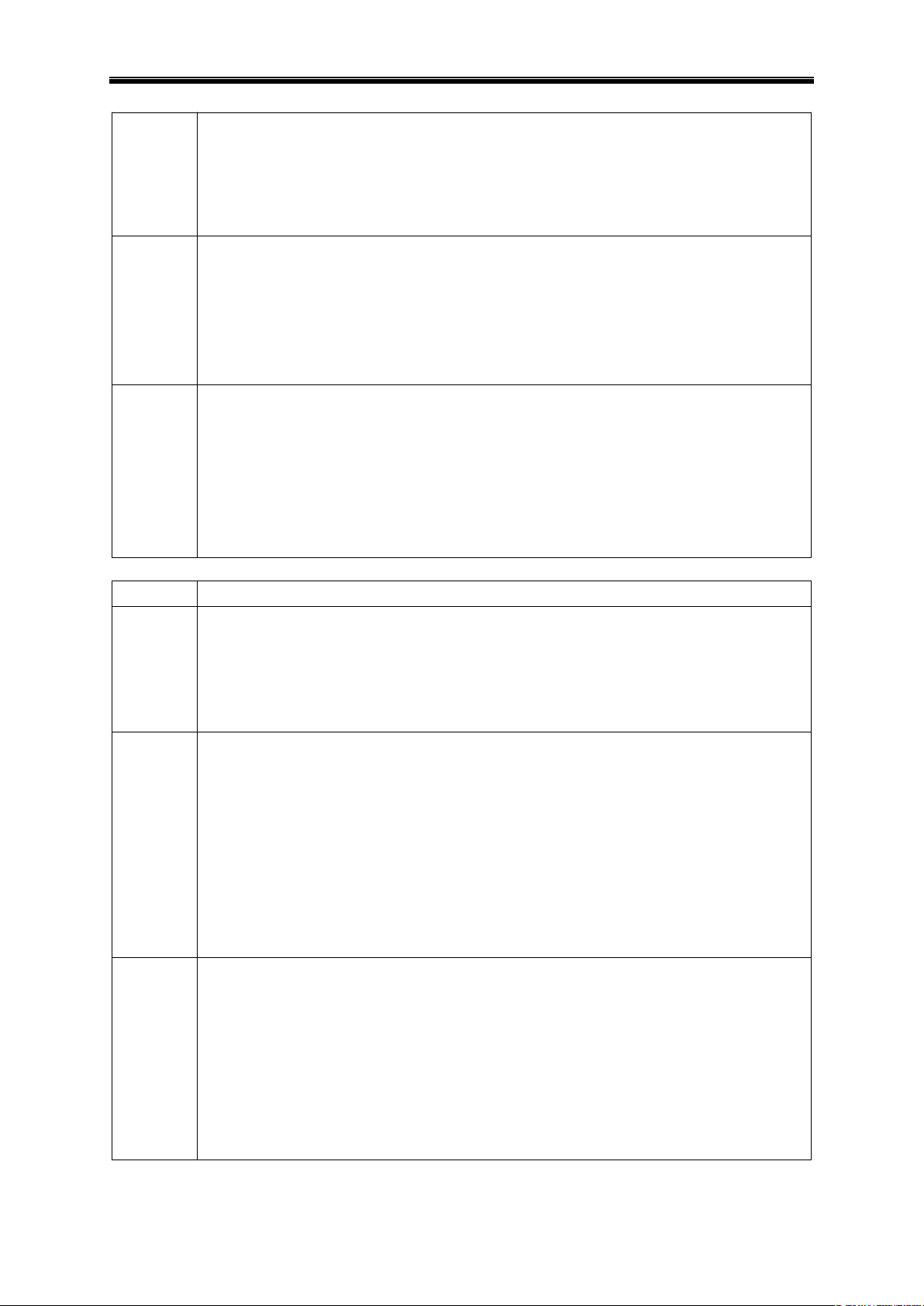
lOMoARcPSD|45470368
Bài tập Tin học
Wi 26. Hãy chọn ra tên thiết bị mạng:
A. USB
B. UPS
C. Webcam
D. HUB
Wi 27. Khi kết nối thành một mạng máy tính cục bộ, thiết bị nào sau ây có thể ược chia
sẻ ể dùng chung:
A. Máy in
B. Micro
C. Bàn phím
D. Webcam
Wi 28. Lựa chọn nào sau ây chỉ ra sự khác biệt chính xác giữa phần mềm ứng dụng và
phần mềm hệ iều hành
A. Phần mềm hệ iều hành cần phần mềm ứng dụng ể chạy
B. Phần mềm hệ iều hành cần nhiều bộ nhớ hơn phần mềm ứng dụng ể chạy
C. Phần mềm ứng dụng cần phần mềm hệ iều hành ể chạy
D. Phần mềm ứng dụng cần nhiều không gian ổ cứng hơn phần mềm hệ iều
hành ể chạy
MÃ NỘI DUNG
Wi 29. Trong hệ iều hành Windows chương trình ứng dụng Control Panel dùng ể: A.
Xem nội dung của thư mục
B. Cài ặt hay thay ổi cấu hình của hệ thống
C. Chống phân mảnh ĩa cứng
D. Xem nội dung của thư mục và chống phân mảnh ĩa cứng
Wi 30. Windows Explorer là công cụ trợ giúp, giúp ta biết ược
A. Toàn bộ máy tính có những gì, nội dung của máy tính như một hệ thống cấu
trúc hình cây. Xem nội dung ổ ĩa, mỗi thư mục, bất kỳ một ổ ĩa nào trong
mạng
B. Cho phép tạo và hiệu chỉnh các hình ảnh ồ họa: một bức vẽ trong Paint, một
bức ảnh ghi ở dạng BMP, GIF, JPEG
C. Các ối tượng bị xóa bỏ khi ta thao tác trong Windows. Các tập tin không
thực sự bị loại khỏi ĩa cứng cho ến khi ta làm rỗng thùng rác
D. Là công cụ dùng ể sao chép các ối tượng
Wi 31. Có thể phân biệt thư mục và tập tin (file) như sau:
A. Tập tin chứa thông tin, thư mục chứa thự mục con và tập tin; tên thư mục ặt
theo quy tắc tên tập tin nhưng không có kiểu
B. Thư mục và tập tin ều có tên và kiểu theo quy tắc chung nhưng tập tin chứa
thông tin; thư mục chứa thư mục con và tập tin
C. Tên của thư mục và tập tin ều ược ặt theo quy tắc chuẩn, nhưng tập tin chứa
thông tin, thư mục chỉ chứa tập tin.
D. Tập tin chứa dữ liệu, thư mục chỉ chứa tập tin
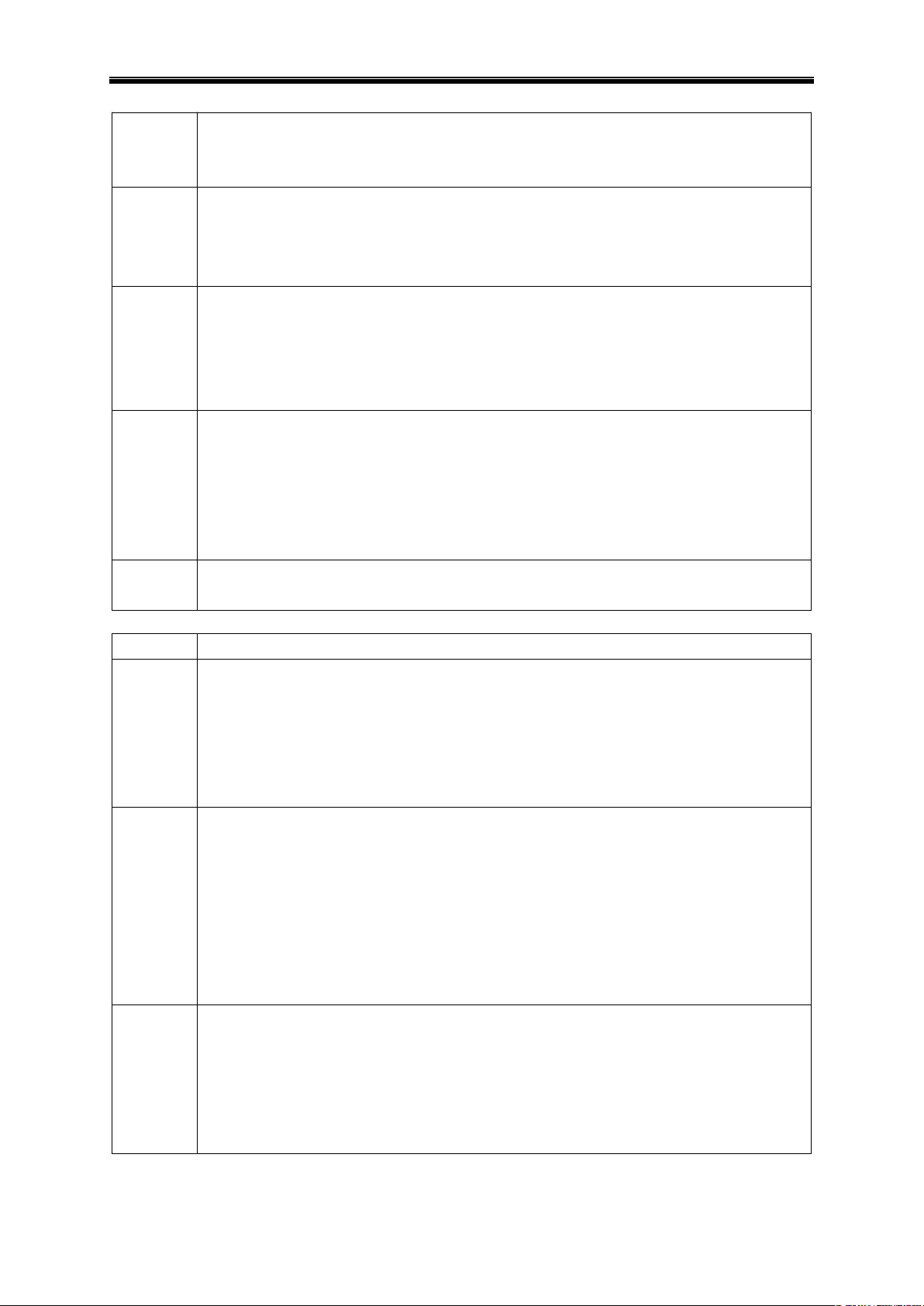
lOMoARcPSD|45470368
Bài tập Tin học
Wi 32. Trong hệ iều hành Windows:
A. Người sử dụng không thể thay ộ phân giải màn hình
B. Người sử dụng có thể thay ộ phân giải màn hình
Wi 33. Hệ iều hành Windows:
A. Không cho phép người sử dụng loại bỏ hoạt ộng của một thiết bị phần cứng
B. Có cho phép người sử dụng loại bỏ hoạt ộng của một thiết bị phần cứng
Wi 34. Trong hệ iều hành Windows, tên của thư mục ược ặt:
A. Bắt buộc phải dùng chữ in hoa ể ặt
B. Bắt buộc không ược có phần mở rộng
C. Đặt theo qui tắc ặt tên của tập tin nhưng không có phần mở rộng
D. Bắt buộc có phần mở rộng
Wi 35. Trong Windows Explorer, tiêu chí nào sau ây không dùng ể sắp xếp các tập tin
và thư mục:
A. Tên tập tin và tên thư mục B.
Tần suất sử dụng
C. Kích thước tập tin
D. Kiểu tập tin
Wi 36. Tại cửa sổ Windows Explorer, ể chọn một lúc các tập tin và thư mục không liền
kề nhau trong một danh sách ta thực hiện:
MÃ NỘI DUNG
A. Giữ phím Ctrl và click chuột vào từng ối tượng muốn chọn trong danh sách
B. Click chuột tại ối tượng ầu, giữ Shift và click chuột tại ối tượng cuối
C. Giữ phím Alt và click chuột vào từng ối tượng muốn chọn trong danh sách
D. Giữ phím Tab và click chuột vào từng ối tượng muốn chọn trong danh sách
Wi 37. Tại cửa sổ Windows Explorer, ể chọn một lúc các tập tin và thư mục liền kề
nhau trong một danh sách ta thực hiện:
A. Giữ phím Ctrl và click chuột vào từng ối tượng muốn chọn trong danh sách
B. Click chuột tại ối tượng ầu, giữ Shift và click chuột tại ối tượng cuối
C. Giữ phím Alt và click chuột vào từng ối tượng muốn chọn trong danh sách
D. Giữ phím Tab và click chuột vào từng ối tượng muốn chọn trong danh sách
Wi 38. Trong hệ iều hành Windows, muốn xem tổ chức các tập tin và thư mục trên ĩa
ta có thể sử dụng:
A. This PC và Windows Explorer
B. This PC và My Network Places
C. Windows Explorer và Network
D. This PC và Recycle Bin
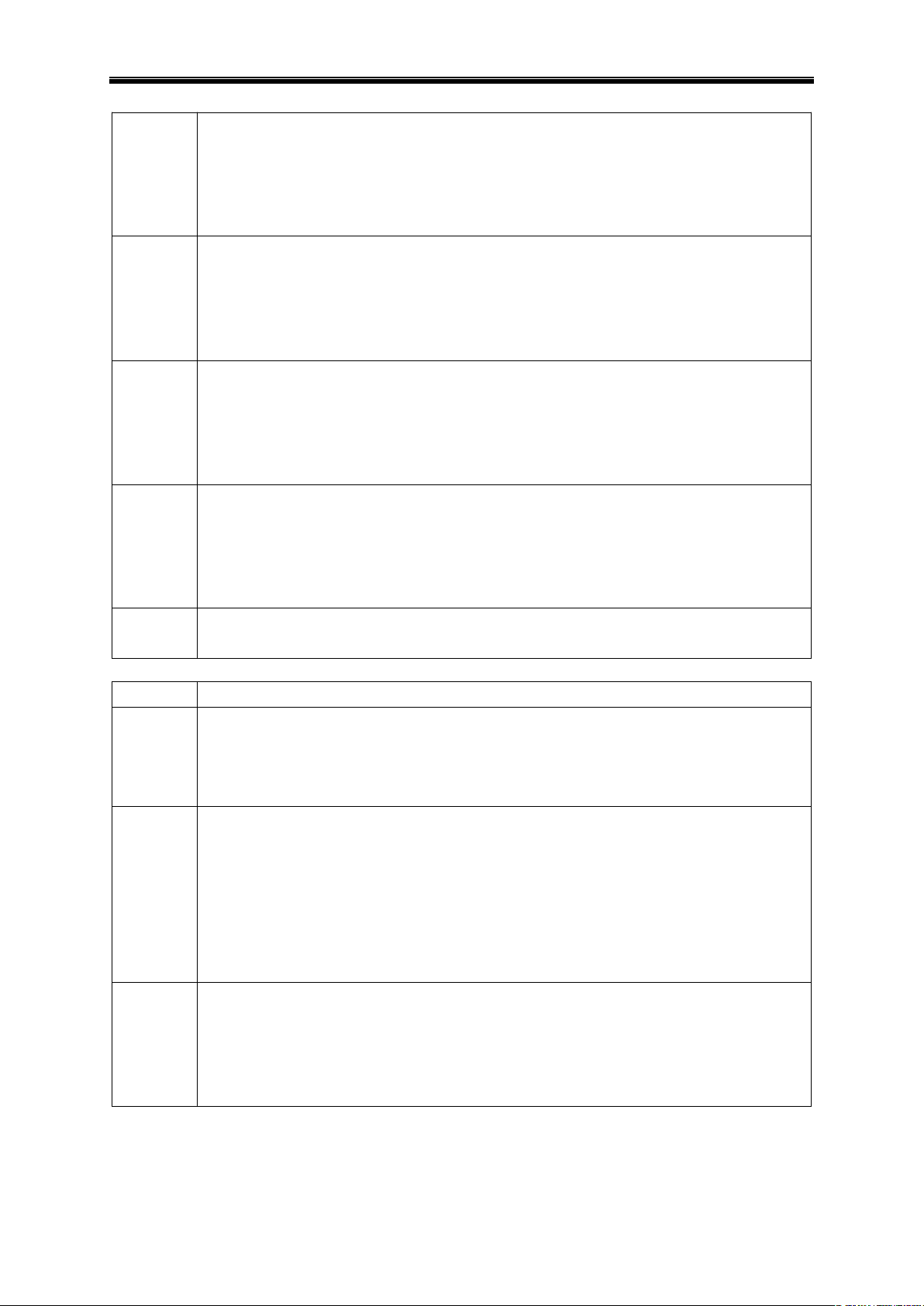
lOMoARcPSD|45470368
Bài tập Tin học
Wi 39. Trong hệ iều hành Windows, muốn thiết lập lại hệ thống ta sử dụng:
A. Control Windows
B. Control Panel
C. Control System
D. Control Desktop
Wi 40. Trong hệ iều hành Windows, ể quản lý các tập tin và thư mục ta sử dụng: A.
Microsoft Office
B. Control Panel
C. Accessories
D. Windows Explorer
Wi 41. Cấu trúc các thư mục ược thiết kế theo dạng
A. Sao
B. Lưới
C. Tuyến tính
D. Cây
Wi 42. Trong mạng nội bộ của cơ quan, hành ộng nào là bất hợp pháp ?
A. Gửi thư iện tử cho người khác giới
B. Xem các trang Web nước ngoài
C. Đăng ký tài khoản thư iện tử miễn phí trên các Website nước ngoài
D. Phân tán các tập tin Virus ến máy tính khác
Wi 43. Khi ang làm việc với hệ iều hành Windows, muốn khôi phục lại các ối tượng ã
bị xóa trong Recycle Bin, sau khi mở Recycle Bin ta thực hiện:
MÃ NỘI DUNG
A. Chọn ối tượng → Click chuột phải tại một ối tượng ã chọn → Copy
B. Chọn ối tượng → Click chuột phải tại một ối tượng ã chọn → Move
C. Chọn ối tượng → Click chuột phải tại một ối tượng ã chọn → Restore
D. Chọn ối tượng → Click chuột phải tại một ối tượng ã chọn → Open
Wi 44. Nếu một máy tính bị nhiễm virus, nên thực hiện:
A. Cài ặt chương trình tường lửa
B. Cài ặt một chương trình chống virus phiên bản mới nhất, quét virus cho các
ổ ĩa của máy tính
C. Lưu trữ dự phòng các tập tin của máy tính và hồi phục chúng bằng việc sử
dụng những tập tin dự phòng này
D. Khởi ộng lại máy tính và xoá hết các tập tin bị nhiễm virus i
Wi 45. Hệ iều hành là:
A. Phần mềm ứng dụng
B. Phần mềm tiện ích
C. Phần mềm hệ thống
D. Tất cả các phương án trên ều úng
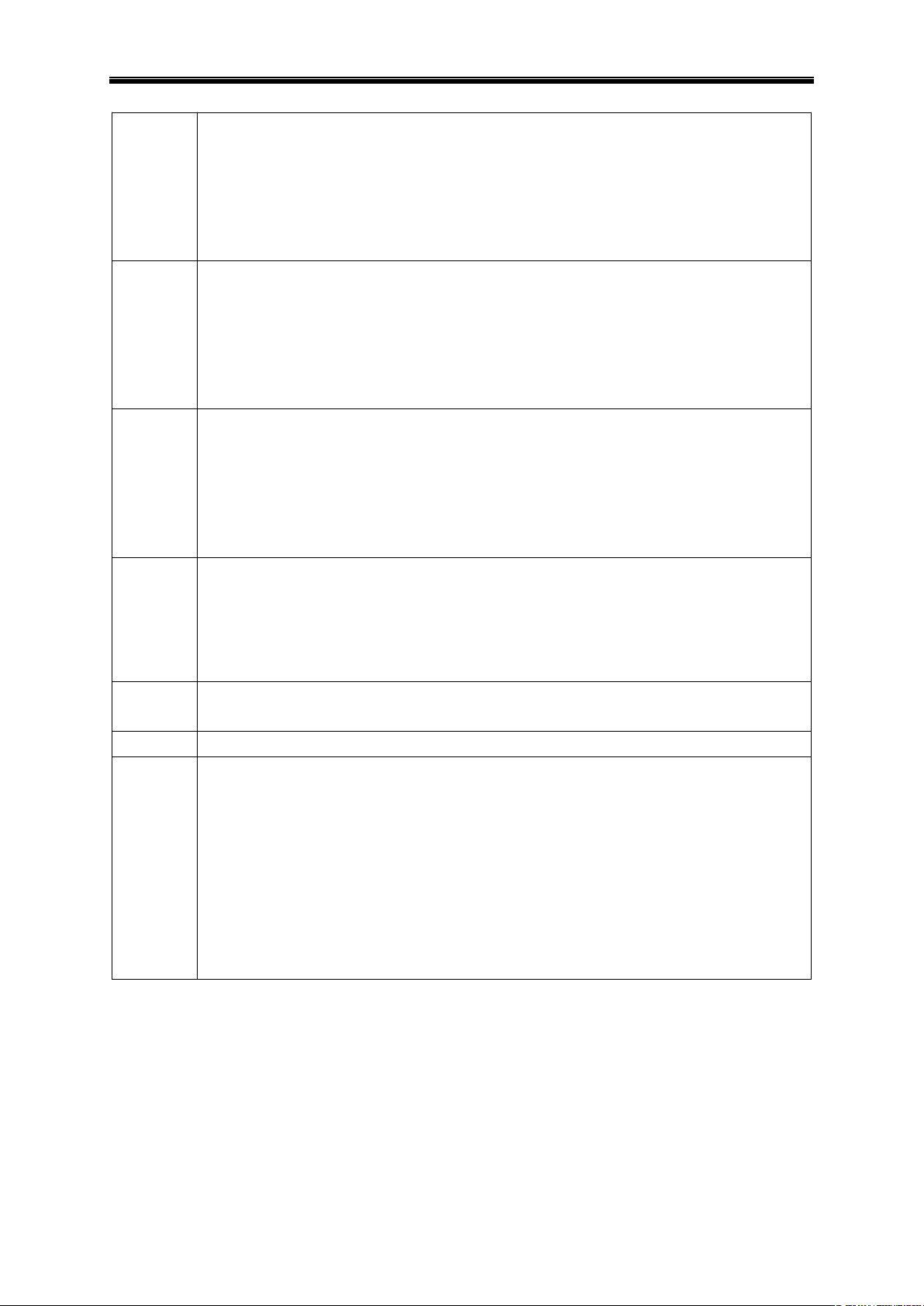
lOMoARcPSD|45470368
Bài tập Tin học
Wi 46. Trong hệ iều hành Windows, từ Shortcut có nghĩa là:
A. Xóa một ối tượng ược chọn tại màn hình nền
B. Đóng một cửa sổ ang mở
C. Xóa một ối tượng ược chọn tại màn hình nền hoặc óng một cửa sổ ang mở
D. Tạo ường tắt ể truy cập nhanh
Wi 47. Trong hệ iều hành Windows, có thể sử dụng phần mềm nào như một máy tính
bỏ túi:
A. Calculator
B. Microsoft Excel C. Notepad
D. Microsoft Word
Wi 48. Trong hệ iều hành Windows, tổ hợp phím tắt nào giúp bạn truy cập nhanh
thực ơn Start (Menu Start) ể tắt máy (Shutdown): A. Alt + Esc
B. Ctrl + Esc
C. Alt + Ctrl + Esc
D. Cả ba phương án trên ều sai
Wi 49. Trong hệ iều hành Windows, muốn cài ặt máy in ta thực hiện:
A. File → Printer and Faxes → Add a Printer
B. Tools → Printer and Faxes → Add a Printer
C. Windows → Printer and Faxes → Add a Printer
D. Start → Chọn ường dẫn tới Printer and Faxes → Add a Printer
Wi 50. Trong hệ iều hành Windows, muốn kiểm tra không gian sử dụng của ổ ĩa hoặc
dung lượng của một tập tin hoặc một thư mục ta thực hiện:
MÃ NỘI DUNG
A. Sử dụng This PC hoặc Windows Explorer ể hiển thị ổ ĩa, hoặc tập tin hoặc
thư mục cần kiểm tra → Click kép chuột
B. Sử dụng This PC hoặc Windows Explorer ể hiển thị ổ ĩa, hoặc tập tin hoặc
thư mục cần kiểm tra → Click chuột phải → Chọn Explorer
C. Sử dụng This PC hoặc Windows Explorer ể hiển thị ổ ĩa, hoặc tập tin hoặc
thư mục cần kiểm tra → Click chuột phải → Chọn Open
D. Sử dụng This PC hoặc Windows Explorer ể hiển thị ổ ĩa, hoặc tập tin hoặc
thư mục cần kiểm tra → Click chuột phải tại ổ ĩa hoặc tập tin hoặc thư mục
muốn kiểm tra → Chọn Properties
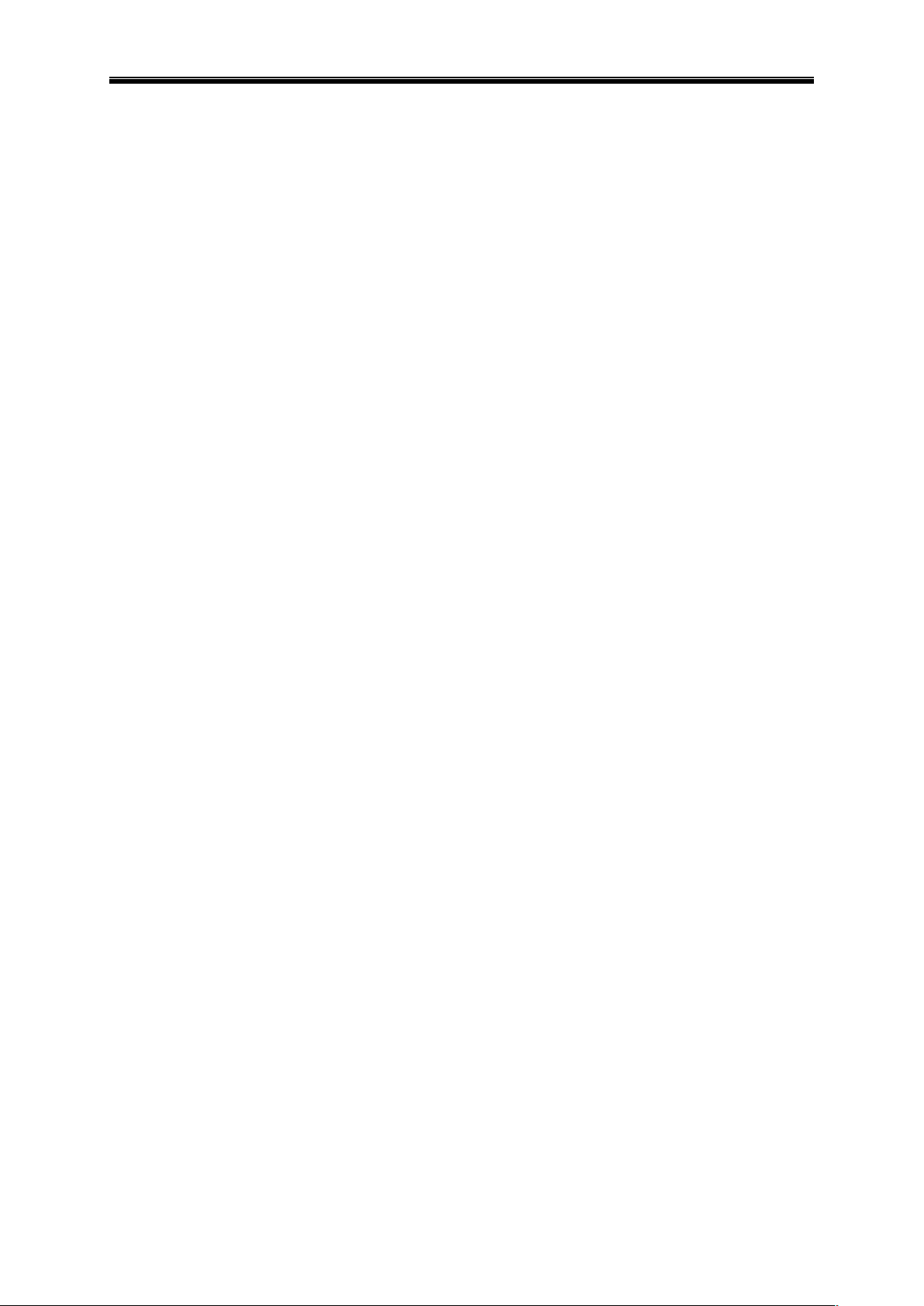
lOMoARcPSD|45470368
Bài tập Tin học
BÀI TẬP CHƯƠNG 2: MẠNG MÁY TÍNH VÀ INTERNET
Bài 1: Anh (chị) sử dụng trình duyệt ể truy cập mạng Internet và thực hiện các thao tác
sau:
− Thực hiện ẩn (hiện) các thanh công cụ, thanh ịa chỉ, thanh liên kết.
− Thiết lập trang chủ là trang cs2.ftu.edu.vn. Thoát khỏi trình duyệt và khởi ộng lại kiểm
tra kết quả.
− Thiết lập trang chủ là trang trắng. Thoát khỏi trình duyệt và khởi ộng lại kiểm trạ kết quả.
− Mở và lưu 5 ịa chỉ trang Web truy cập thường xuyên.
Bài 2: Anh (chị) sử dụng trình duyệt ể truy cập mạng Internet sử dụng dịch vụ Email của
Yahoo hoặc Google thực hiện các thao tác sau:
− Tạo hai ịa chỉ thư (mail): A và B.
− Thoát khỏi hòm thư, óng trình duyệt và khởi ộng lại.
− Mở hòm thư A, gửi thư cho hòm thư B.
− Đóng hòm thư A, mở hòm thư B kiểm tra. Trả lời thư B tại hòm thư A.
− Thử gửi một thư từ hòm thư A cho hòm thư A và B. Kiểm tra kết quả.
− Gửi thư từ hòm thư A sang hòm thư B kèm hai file bao gồm một tập tin văn bản (Word)
và một tập tin bảng tính (Excel).
− Mở hòm thư B tải hai tập tin ó xuống Documents và mở hai tập tin xem kết quả.
− Thực hiện các thao tác ối với hòm thư B:
+ Tạo và xem thư nháp
+ Xem danh sách các thư ã gửi
+ Xem thư rác
+ Xoá thư
+ Xem thùng rác
+ Đổi mật khẩu
Bài 3: Anh (chị) sử dụng trình duyệt ể truy cập mạng Internet sử dụng dịch vụ Email của
Yahoo hoặc Google thực hiện các thao tác sau:
− Không sử dụng chức năng gửi ính kèm tập tin mà sử dụng Yahoo Documents hoặc
Google Documents hãy gửi thư từ hòm thư A sang hòm thư B kèm một tập tin văn
bản (MS Word).
− Mở thư từ ịa chỉ B, ọc và chỉnh sửa tập tin văn bản (MS Word) sau ó chuyển lại cho A.
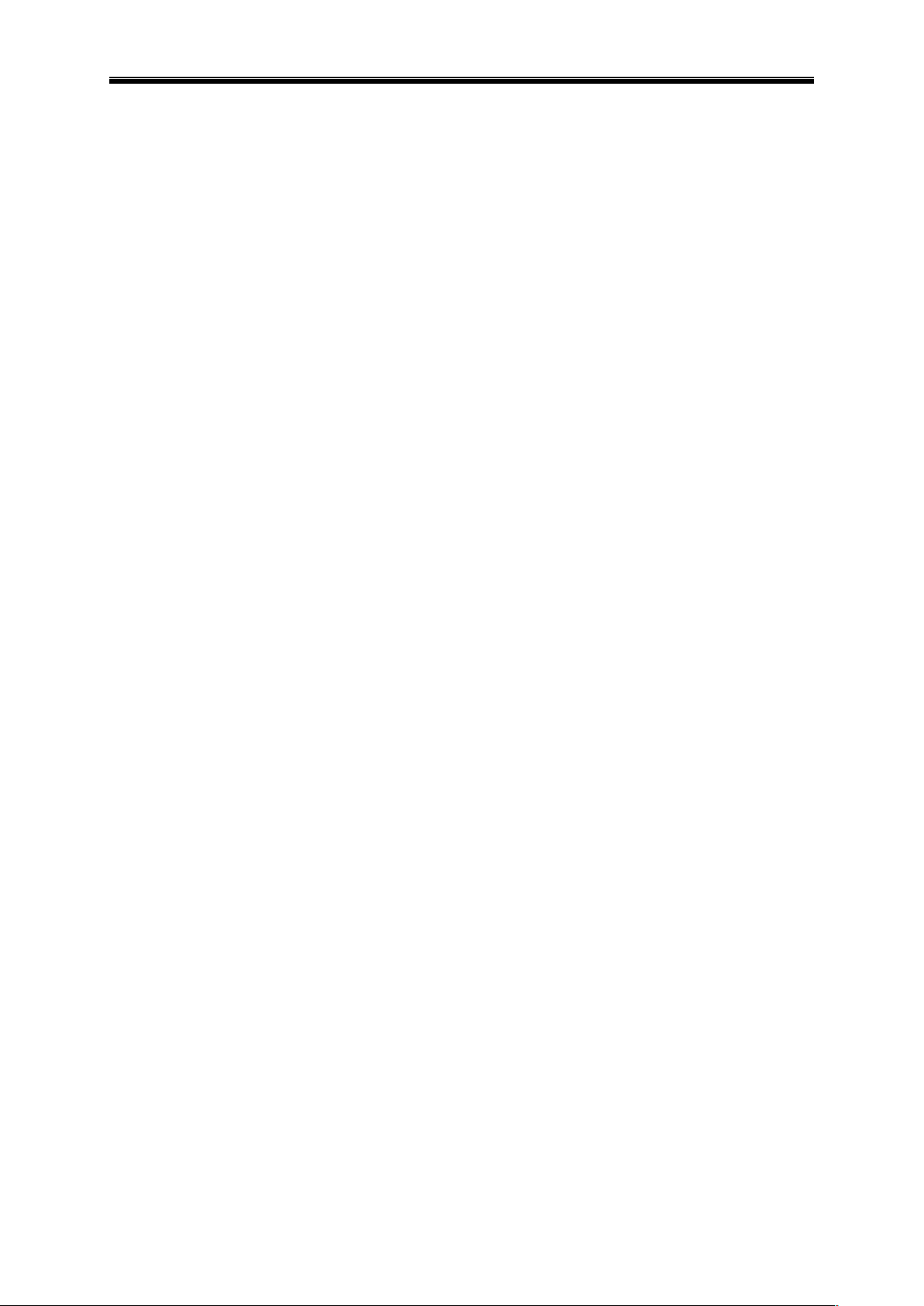
lOMoARcPSD|45470368
Bài tập Tin học
Bài 4: Anh (chị) sử dụng trình duyệt ể truy cập mạng Internet:
− Tìm kiếm các trang Web có nội dung liên quan tới “Trường Đại học Ngoại Thương cơ
sở 2”.
− Tìm kiếm các hình ảnh liên quan tới “Trường Đại học Ngoại Thương cơ sở 2”.
− Tìm kiếm các trang Web có nội dung liên quan tới “Trường Đại học Ngoại Thương cơ
sở 2” chứa cụm từ “học theo học chế tín chỉ”.
Bài 5: Anh (chị) sử dụng trình duyệt ể truy cập mạng Internet:
− Tìm kiếm các trang Web hỗ trợ việc tìm ường i ngắn và thuận tiện nhất.
− Tiến hành tìm ường i từ trường Đại học Ngoại Thương cơ sở 2 số 15 ường D5, Quận
Bình Thạnh, TP.HCM ến Nhà hát thành phố Hồ Chí Minh.
Bài 6: Anh (chị) sử dụng trình duyệt ể truy cập mạng Internet sử dụng chức năng dịch:
− Dịch cụm từ “Trường ại học Ngoại Thương” sang tiếng Anh, tiếng Pháp, tiếng Nga, tiếng
Nhật, tiếng Trung.
− Mở một tập tin văn bản (Word) tiếng Việt, thực hiện dịch sang tiếng Anh.
Bài 7: Anh (chị) sử dụng trình duyệt ể truy cập mạng Internet:
− Tạo một nhóm (Group); thêm bạn bè, ịa chỉ hòm thư A và B; thực hành gửi thư,... ; kiểm
tra kết quả.
− Thực hiện trò chuyện trên mạng (Chat)
Bài 8: Anh (chị) sử dụng trình duyệt ể truy cập mạng Internet:
− Tải phần mềm Unikey, Acrobat reader.
− Thực hiện cải ặt các phần mềm trên.
Bài 9: Anh (chị) sử dụng trình duyệt ể truy cập Bard AI cùa Google và tìm kiếm chủ ề
nghiên cứu:
− Ứng dụng khoa học dữ liệu trong kinh tế.
− Các ứng dụng AI phổ biến hiện nay.
− Đổi mới sáng tạo
− Sử dụng AI trong các dự án khởi nghiệp
− ….
BÀI TẬP CHƯƠNG 3: HỆ ĐIỀU HÀNH WINDOWS
Bài 1: Anh (chị) hãy thực hiện:

lOMoARcPSD|45470368
Bài tập Tin học
− Ẩn (hiện) hộp Search trên thanh Taskbar.
− Đổi màn hình nền.
− Tìm 5 hình chủ ề ể thiết lập ổi màn hình nền 30 giây chuyển qua hình khác.
− Thay ổi thiết lập màn hình chờ (Screen Saver).
− Đưa thiết lập của Screen Saver về chế ộ None.
Bài 2: Anh (chị) hãy:
− Di chuyển thanh tác vụ ra bốn phía màn hình.
− Ẩn (hiện) thanh tác vụ.
− Ẩn (hiện) ồng hồ.
− Kiểm tra và chỉnh sửa ngày giờ hệ thống cho úng.
Bài 3: Anh (chị) hãy:
− Tìm kiếm từ khóa “Startup Apps”.
− Kiểm tra và tắt các phần mềm không cần thiết khi khởi ộng máy.
Bài 4: Anh (chị) hãy:
− Mở “Task Manager” (Ctrl + Shift + Esc).
− Quan sát các thông số trong tab Processes, tab Performance.
− Thử tắt tiến trình Windows Explorer, quan sát.
− Khởi ộng chương trình Excel, Word, PowerPoint từ Task Manager.
− Khởi ộng lại chương trình Windows Explorer từ Task Manager và quan sát.
Bài 5: Truy cập thư mục Documents, anh (chị) hãy mở thư mục ó ra và tạo cây thư mục có
câu trúc như sau:
Documents
Bài 6: Với cây thư mục trên hãy:
− Sao chép 5 tập tin bất kỳ từ Documents vào thư mục SOANTHAO.
− Di chuyển 3 tập tin từ thư mục SOANTHAO vào thư mục BANGTINH.
H
Ọ
TÊN L
Ớ
P
TINHOC
HDH
SOANTHAO
UNGDUNG
BANGTINH
QUANLY
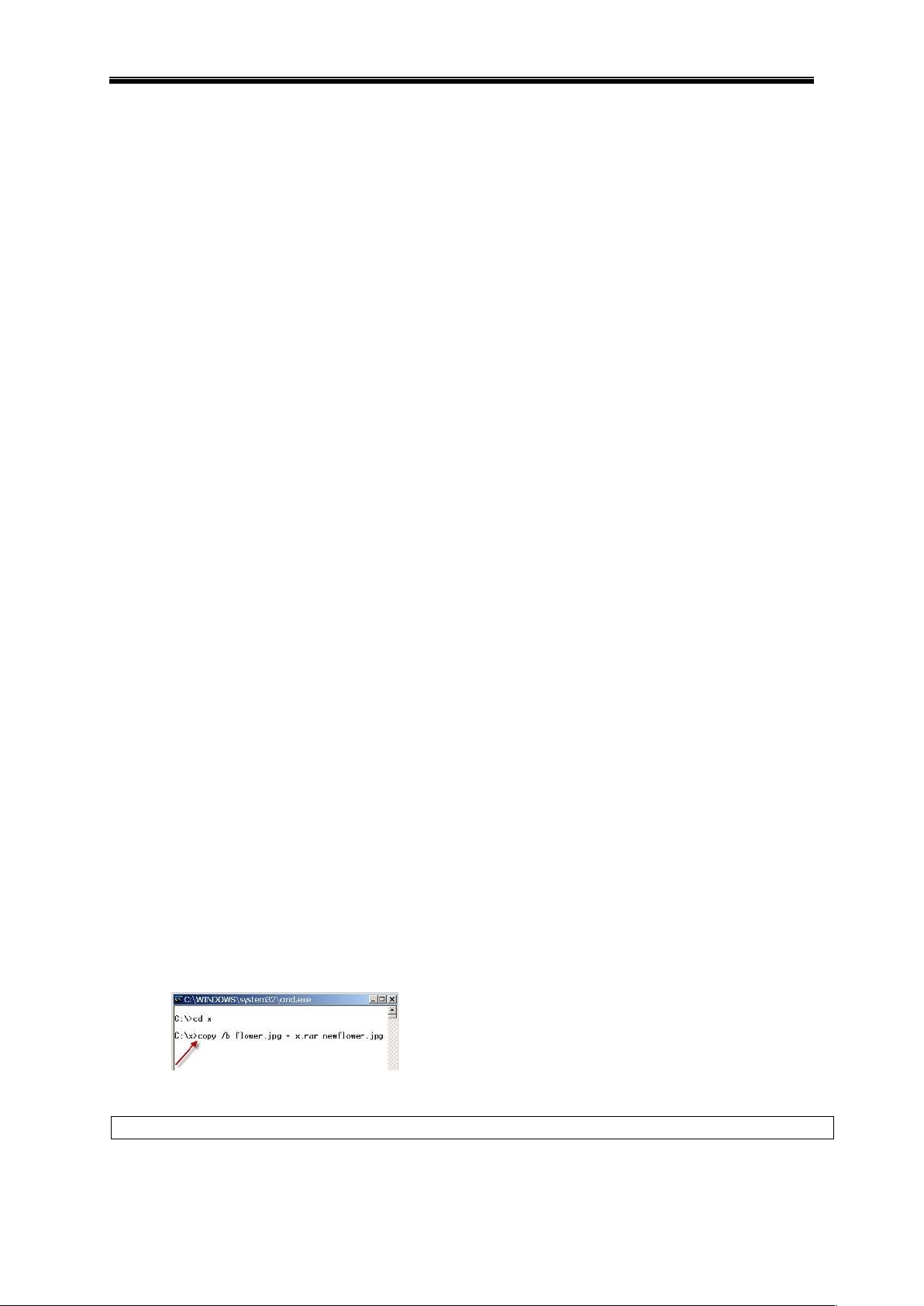
lOMoARcPSD|45470368
Bài tập Tin học
− Xóa 2 tập tin ở thư mục BANGTINH.
− Xóa thư mục SOANTHAO, sau ó khôi phục thư mục ó từ thùng rác.
− Đổi tên thư mục HDH thành HEDIEUHANH.
− Xóa toàn bộ nội dung bên trong thư mục HỌ TÊN_ LỚP.
Bài 7: Anh (chị) hãy:
− Tạo ường tắt (Short cut) của chương trình MICROSOFT WORD trên màn hình nền.
− Chạy thử Short cut vừa tạo.
− Hủy (xoá) Short cut trên.
− Anh (chị) hãy xóa rỗng thùng rác Recycle Bin.
Bài 8: Anh (chị) sử dụng chức năng tìm kiếm của Windows tiến hành tìm kiếm:
− Các tập tin có kiểu là docx (*.docx).
− Tìm xem phần mềm Unikey có lưu trữ trong máy tính không, ở âu?
Bài 9: Anh (chị) sử dụng Control Panel iều chỉnh các ứng dụng:
− Thay ổi kiểu hiển thị, tốc ộ chuyển ộng của chuột (sau ó thiết lập lại ở chế ộ thông dụng
ban ầu).
− Thay ổi thời gian hệ thống.
Bài 10: Anh (chị) hãy:
− Thay ổi các kiểu dữ liệu (kiểu số, tiền tệ, kiểu ngày, kiểu giờ) theo chuẩn Việt Nam.
Sử dụng Calculator thực hiện phép tính ể kiểm tra kết quả kiểu số.
− Thay ổi các kiểu dữ liệu (kiểu số, tiền tệ, kiểu ngày, kiểu giờ) theo chuẩn Anh. Sử dụng
Calculator thực hiện phép tính ể kiểm tra kết quả kiểu số.
Bài 11: Anh (chị) hãy:
− Thực hành cài ặt một máy in bất kỳ. Tiến hành thiết lập chế ộ chọn mặc ịnh máy in ó
khi in và giấy ra có khổ giấy A4.
Bài 12: Anh (chị) hãy:
− Dùng dòng lệnh (command line) ưa bí mật vào một tập tin hình ảnh.
BÀI TẬP CHƯƠNG 4: MICROSOFT WORD
Bài 1: Anh (chị) hãy chuyển ơn vị o trên thước là cm sau ó thực hiện:
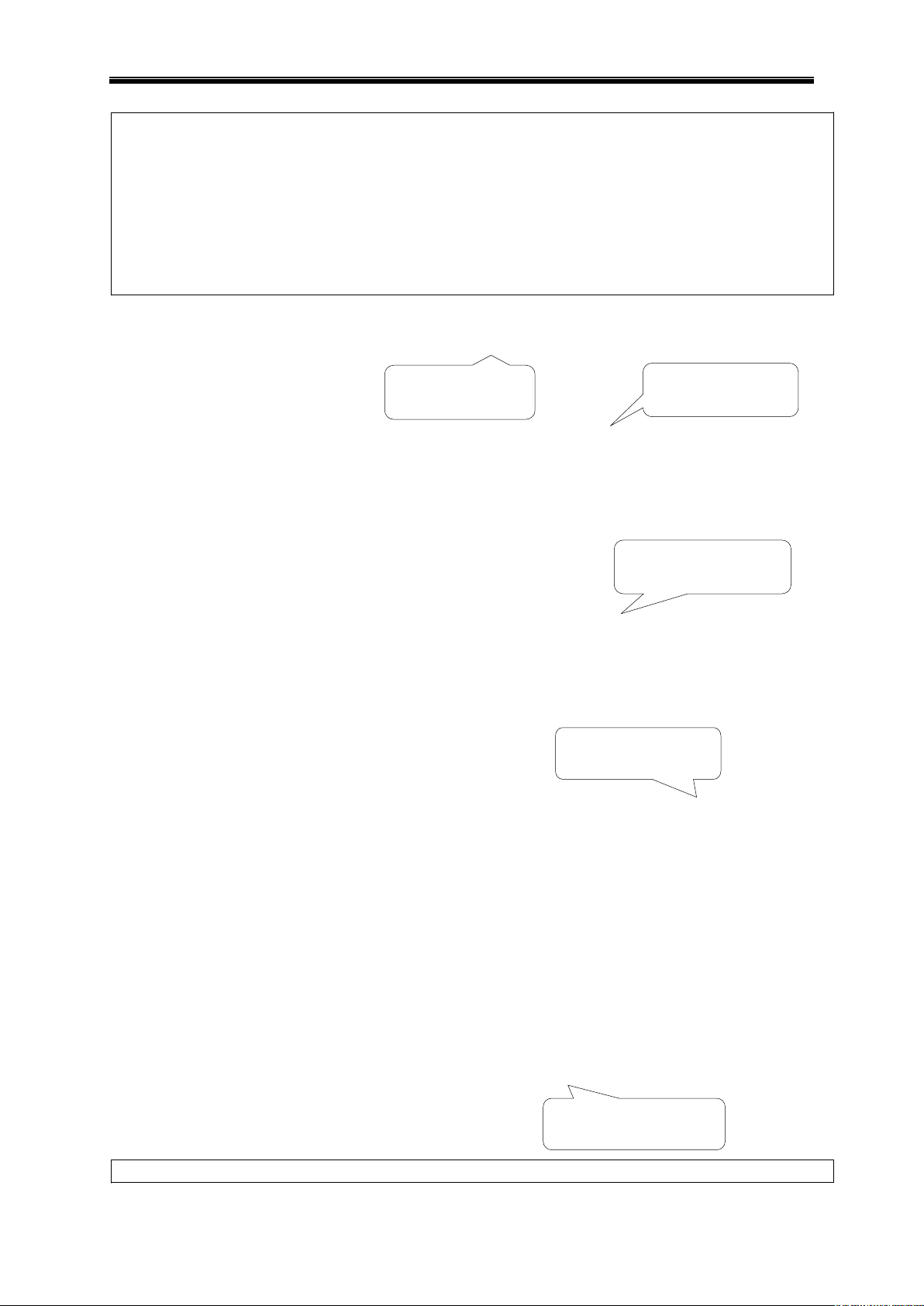
lOMoARcPSD|45470368
Bài tập Tin học
▪ Mở văn bản mới, ặt lề: Top: 2,5 cm, Bottom: 2,5 cm, Left: 3,5 cm, Right: 1,5 cm trong khổ
giấy A4; sử dụng các font chữ Unicode trong MS Word cỡ chữ (font size) 13 soạn thảo oạn
văn bản, trình bày theo mẫu: cách oạn Before 6pt, After 0pt, cách dòng Line spacing At least
18pt; lưu văn bản.
▪ Chuyển văn bản từ bảng mã Unicode sang bảng mã TCVN3, lưu văn bản kết quả; sau ó
chuyển văn bản từ bảng mã TCVN3 sang bảng mã Unicode.
PHƯƠNG PHÁP HỌC TẬP Ở ĐẠI HỌC
Times New Roman Arial - Canh hai bên
Tìm kiếm - sử dụng tài liệu Canh giữa -l6 - B I - Màu hồng
Tài liệu, sách vở, khối lượng kiến thức cần tiếp thu ở bậc Đại học (ĐH)
rất ồ sộ. Thông thường, ở buổi học mở ầu của môn học, thầy cô sẽ giới thiệu
các quyển sách cần dùng, các quyển sách tham khảo cho học phần. Bạn
không cần mua tất cả những quyền sách, nhưng nên họp nhóm và chia nhau
mua ầy ủ các sách mà thầy cô nêu ra.
Cambria - Canh hai bên
L p nh m h c t p ậ ọ ậ
B - Màu xanh
C m t nh m b n cøng nhau h c v h tr nhau trong h c t p, sinh ho tộ ạ ọ ỗ ợ ọ ậ ạ
đ i s ng sinh viên (SV) là đi u nên và cũng có th n i l c n thi t. Nh m h cờ ố ề ể ầ ế ọ
t p sẽ giœp nhau cøng n b i khi thi, cøng nhau mua t i li u. H c cøng nhau cậ ệ ọ
th tăng s h ng thœ khi lŒn l p. ể ự ứ ớ
CÆc vấn ề khÆc
Nhiều SV vẫn than phiền cÆch dạy
ĐH ở Việt Nam vẫn c n mang nặng l thuyết, thiếu thực h
nh. Kh ng thể phủ nhận nhưng thực tế, ã có những chương
tr nh, hội nh m, c u lạc bộ (CLB) tại các trường ược lập
ra ể SV trau dồi v rŁn luyện những kỹ năng của m nh. Ở
các trường khối kinh tế - xª hội c CLB doanh nghiệp trẻ,
CLB Sinh viŒn nghiŒn cứu khoa học,…
V vậy, học ở ĐH, SV cần chủ động đi tìm và bổ sung kiến thức
cho m nh. Nh n lại, ch a kh a th nh c ng ở bậc học ĐH không ở đâu
xa, nó nằm trong ch nh bản thân người SV, ch nh l cÆch học chủ
động, thái độ sống t ch cực, l nh mạnh v trÆch nhiệm với bản th n m
nh.
Segoe UI - Canh hai bên
Màu tím
Bài 2:
Courier New - Canh hai bên
Màu ỏ
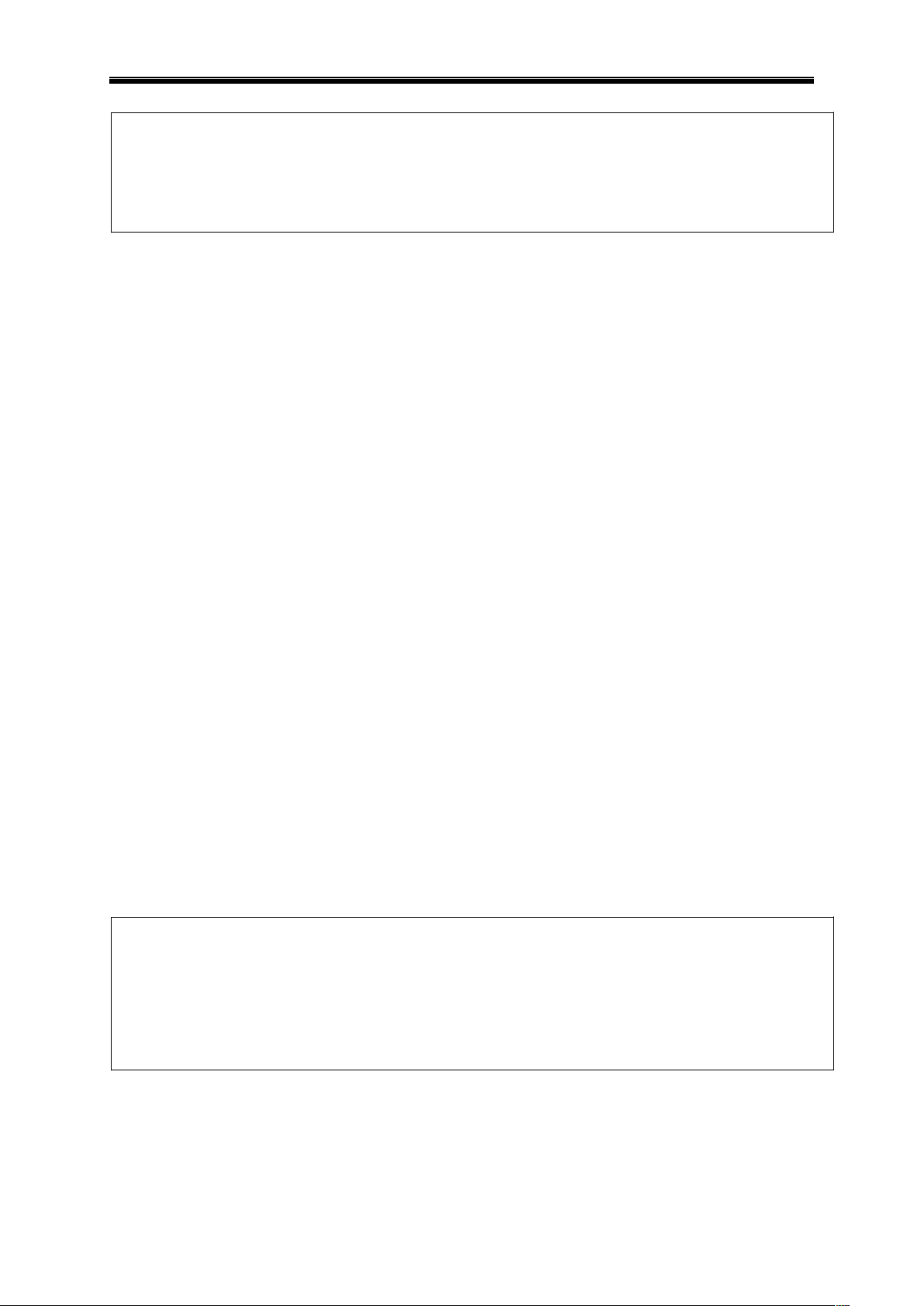
lOMoARcPSD|45470368
Bài tập Tin học
▪ Chuyển từ chế ộ gõ Tiếng Việt sang chế ộ gõ Tiếng Anh
▪ Sử dụng chức năng tốc ký trong Unikey hoặc Word cho từ Christmas và các kỹ năng cơ bản
soạn thảo văn bản sau
▪ Trình bày theo mẫu: cách oạn Before 6pt, After 6pt, cách dòng Line spacing 1.5 lines
History of Christmas
Christmas also referred to as Christmas Day, is an annual holiday celebrated
on December 25 that commemorates the birth of Jesus Christ. The day marks the
beginning of the larger season of Christmastide, which lasts twelve days. The nativity
of Jesus, which is the basis for the anno Domini system of dating, is thought to have
occurred between 7 and 2 BC. December 25 is not known to be Jesus actual date of
birth, and the date may have been chosen to correspond with either a Roman festival
or the winter solstice.
Modern customs of the holiday include gift-giving, Church celebrations, and the
display of various decorations - including the Christmas tree, lights, mistletoe,
nativity scenes, and holly. Santa Claus (also referred to as Father Christmas,
although the two figures have different origins) is a popular mythological figure often
associated with bringing gifts at Christmas for children. Santa is generally believed to
be the result of a syncretization between Saint Nicholas and elements from pagan
Nordic and Christian mythology, and his modern appearance is believed to have
originated in 19” century media.
Bài 3:
▪ Sử dụng kỹ năng sao chép (Copy — Paste), ánh dấu ầu oạn và ánh số tự ộng (Bullets and
Numbering), sao chép ịnh dạng (Format Painter), ịnh dạng oạn văn bản (Increase Indent và
Decrease Indent) trình bày văn bản theo úng mẫu
▪ Giãn cách giữa các dòng hợp lý: Cách oạn Befre 0pt, After 0pt; cách dòng Multiple 1.4 lines
MỘT SỐ GIẢI PHÁP CHIẾN LƯỢC KINH DOANH DỊCH VỤ VIỄN THÔNG
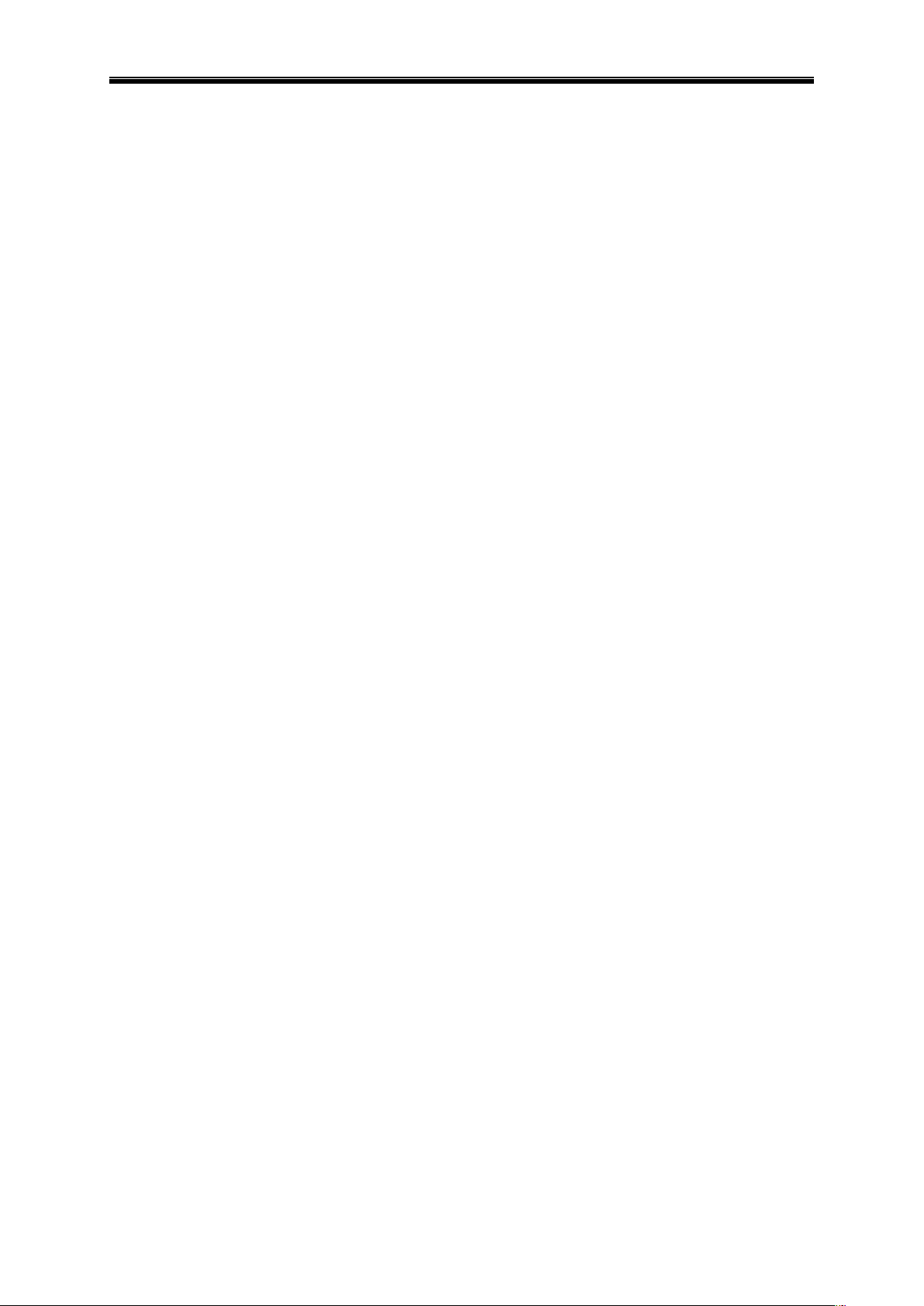
lOMoARcPSD|45470368
Bài tập Tin học
INTERNET CỦA TẬP ĐOÀN BƯU CHÍNH VIỄN THÔNG VIỆT NAM NHẰM
THÍCH ỨNG VỚI SỰ CẠNH TRANH VÀ HỘI NHẬP
1. Quan iểm và mục tiêu chiến lược
1.1. Quan iểm chiến lược
1.2. Mục tiêu chiến lược
2. Định hướng chiến lược kinh doanh dịch vụ viễn thông của Tập oàn BCVT
Việt Nam ến 2030
2.1. Định hướng giai oạn 2020 - 2025
2.1.1. Định hướng kinh doanh dịch vụ di ộng
2.1.2. Định hưởng kinh doanh dịch vụ vô tuyến nội thị
2.2. Định hướng giai oạn 2026 – 2030
2.2.1. Phát triển thuê bao, sản lượng
2.2.2. Định hướng phát triển dịch vụ
2.2.3. Định hướng phát triển thị trường
2.2.4. Định hướng về giá cước
3. Một số giải pháp thực hiện trong ịnh hướng chiến lược kinh doanh dịch vụ
Viễn thông Internet của VNPT nhằm thích ứng với sự cạnh tranh và hội nhập
3.1. Giải pháp 1: về ầu tư phát triển, khai thác mạng lưới
3.2. Giải pháp 2: giá cước
3.3. Giải pháp 3: về sản phẩm dịch vụ
3.4. Giải pháp 4: về tổ chức quản lý
3.5. Giải pháp 5: về nguồn nhân lực
3.6. Các nguồn tài trợ cho chiến lược kinh doanh
Thành phố Hồ Chí Minh, ngày... tháng ... năm 20...
Người xây dựng giải pháp
Trần Thu Thảo
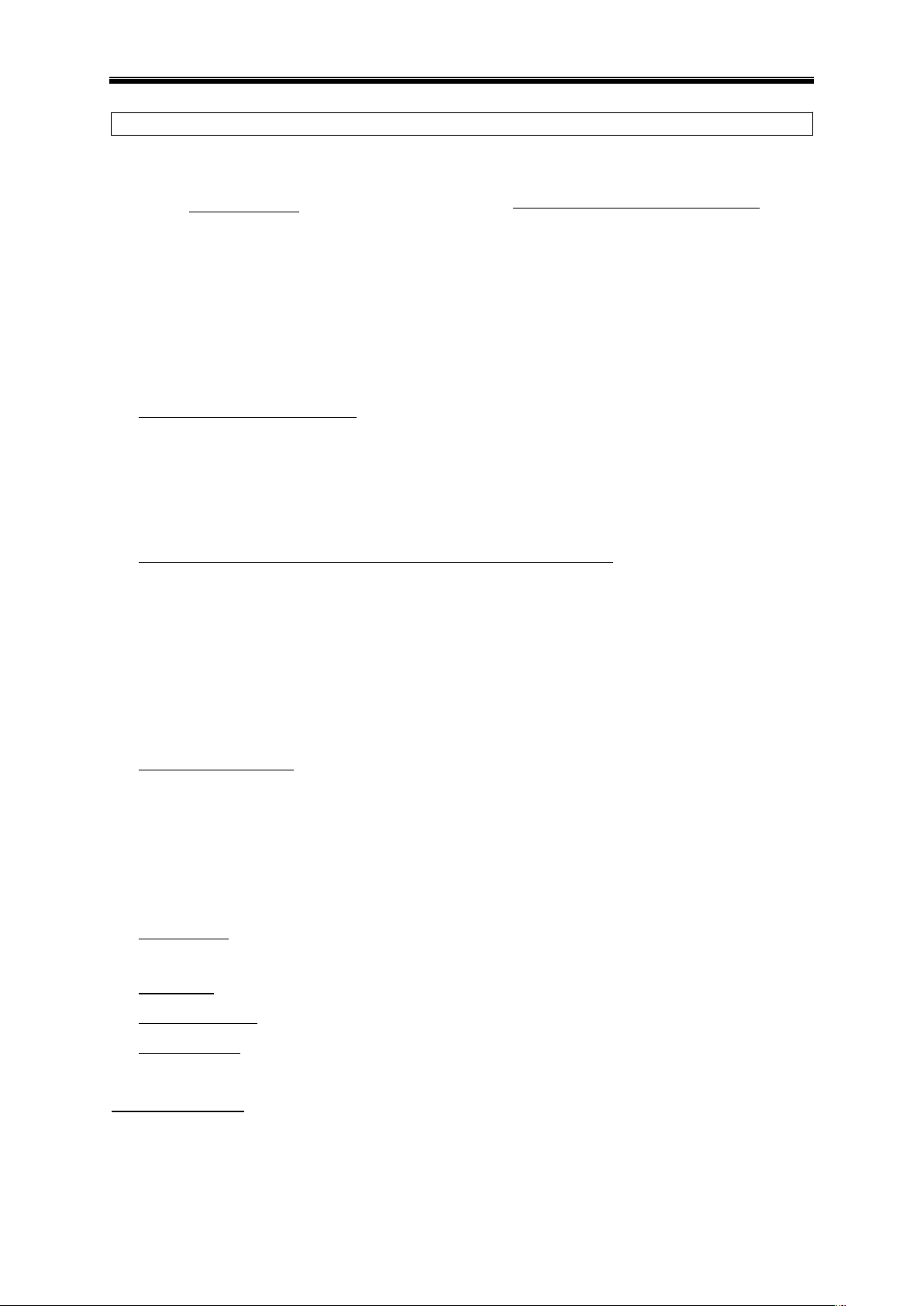
lOMoARcPSD|45470368
Bài tập Tin học
Bài 4: Sử dụng kỹ năng bảng biểu, xóa ường viền ậm, ánh dấu ầu oạn
BỘ GIÁO DỤC VÀ ĐÀO TẠO CỘNG HÒA XÃ HỘI CHỦ NGHĨA VIỆT NAM
TRƯỜNG ĐẠI HỌC NGOẠI THƯƠNG Độc lập - Tự do - Hạnh phúc
THÔNG BÁO
(V⁄v: Tuyển sinh Đại học vừa làm, vừa học (hệ tại chức cũ))
Trường Đại học Ngoại thương thông báo thủ tục ăng ký thi tuyển sinh Đại học hệ vừa
làm vừa học ợt tháng .../20... như sau:
1. Đối tượng tuyển sinh:
a. Đối tượng phải thi tuyển:
− Công dân Việt Nam ã tốt nghiệp Trung học Phổ thông (THPT), Trung học Bổ túc
(THBT), Trung học Chuyên nghiệp (THCN), Trung học Nghề (THN) và Cao ẳng.
− Sinh viên ang học tại các trường ại học theo Quyết ịnh số 3149/ÐH ngày 25/4/2001
của Bộ Giáo dục và Đào tạo.
b. Đối tượng ược xét vào học thẳng, không phải thi tuyển:
− Công dân Việt Nam ã tốt nghiệp ại học có nguyện vọng học Đại học ngành khác
theo hình thức Vừa làm, Vừa học (VLVH).
2. Thời gian theo học: Đào tạo theo học chế tín chỉ, từ 18h00’ ến 21h00’.
3. Học phí: Căn cứ vào Quyết ịnh của Hiệu trưởng Trường Đại học Ngoại thương.
4. Thủ tục ăng ký dự thi: Văn phòng Khoa Đào tạo Tại chức
5. Thời gian bán hồ sơ và nhận hồ sơ: Từ .. /.../20... ến .../.../20...
a. Hồ sơ dự thi gồm:
− Phiếu tuyển sinh theo mẫu của Bộ Giáo dục và Đào tạo.
− Bản sao bằng tốt nghiệp có công chứng; bản sao giấy khai sinh có công chứng.
− Bản sao công chứng học bạ THPT, THBT, THCN, THN và Cao ẳng.
− Các giấy tờ hợp lệ về iều kiện ưu tiên tuyển sinh (nếu có). −
02 ảnh (3x4) có ghi rõ họ tên, ngày sinh, nơi sinh ở mặt sau.
b. Lệ phí thi: Lệ phí ăng ký dự thi: 100.000 ồng; lệ phí dự thi 3 môn: 300.000 ồng 6.
Môn thi, thời gian, ịa iểm thi:
a. Môn thi: Khối A hoặc D (theo chương trình THPT)
b. Thời gian thi: Dự kiến Thứ bảy và Chủ nhật (.../..../20... và... ...../20....)
c. Địa iểm thi: Trường Đại học Ngoại thương, 91 Phố Chùa Láng, Đống Đa, Hà Nội.
7. Ôn văn hóa: Bắt ầu từ thứ ..., ngày .../.../20...
Chi tiết liên hệ: Văn phòng Khoa Đào tạo Tại chức - Trường Đại học Ngoại thương.
KT. HIỆU TRƯỞNG
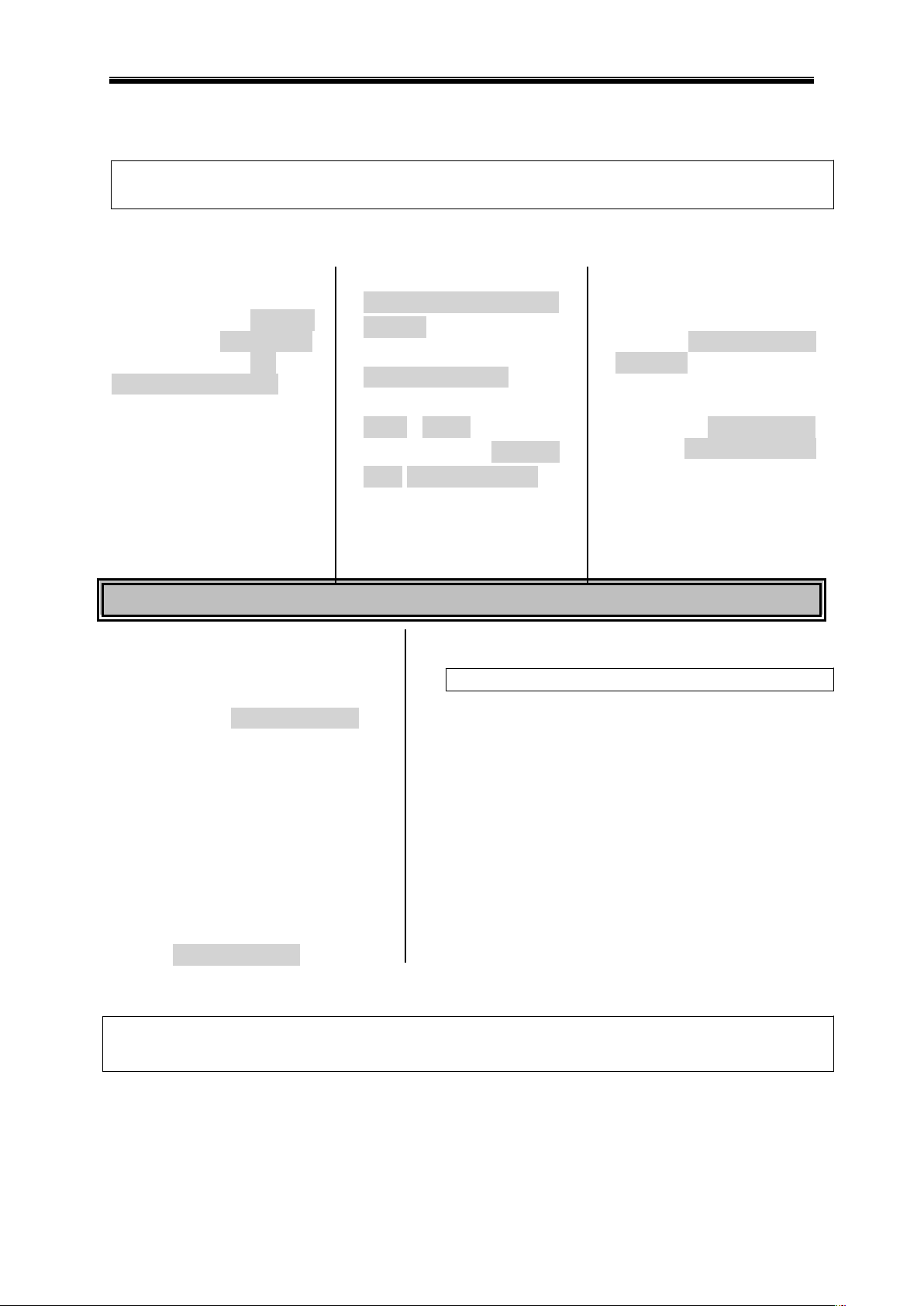
lOMoARcPSD|45470368
Bài tập Tin học
PHÓ HIỆU TRƯỞNG
Bài 5:
▪ Sử dụng kỹ năng chia cột báo, khung viền, màu nền; tạo chữ cái lớn ầu oạn
So sánh tính năng của OpenOffice với Microsoft Office
rước ây, sự
thành công
của bộ phần
mềm Office
của tập
oàn Microsoft ã làm
lu mờ tất cả các phần mềm
văn phòng khác. Tuy nhiên,
cùng với thời gian, và sự
phát triển mạnh mẽ của các
chương trình mã nguồn
mở, rất nhiều
chương trình miễn phí với
chức năng tương ương ã
ược ra ời. Đơn cử là
trình duyệt web Mozilla
FireFox có nhiều tính
năng và ổn ịnh hơn so với
Internet Explorer và ặc
biệt là bộ phần mềm
Open Office, có chức
năng giống với bộ phần
mềm Microsoft Office.
ên cạnh ó, trong
xu thế hội nhập,
việc
phải tuân thủ các luật bản
quyền về sở hữu trí tuệ là
iều tất yếu. Chính vì lẽ ó,
vừa qua, Bộ Giáo dục và
Đào tạo ã có công văn ề
nghị các ơn vị sử dụng bộ
phần mềm mã nguồn mở,
miễn phí Open Office
thay cho Microsoft Office
là một iều dễ hiểu nhằm
thực thi luật bản quyền và
sở hữu trí tuệ WTO.
Acer Việt Nam giới thiệu gói Bảo Hành Vàng
ACER Việt Nam
vừa giới thiệu gói Bảo Hành Vàng cho
máy tính xách tay (MTXT) - một gói
dịch vụ mới nhằm em ến sự an tâm của
khách hàng.
ói dịch vụ này sẽ mở rộng
phạm vi bảo hành cũng như
ảm bảo quyền lợi tối a cho khách hàng.
MTXT có Bảo Hành Vàng sẽ ược
G
Bài 6:
bảo hành thêm 1 năm cho cả những thiệt hại ngẫu
nhiên, những rủi ro ngoài ý muốn như bị ánh rơi,
va ập, gãy, vỡ, bị sét ánh cùng những thiệt hại do
nước ổ vào các linh kiện chính của máy tính xách
tay.
ếu thiệt hại dưới 200.000 ồng, khách
hàng sẽ ược sửa chữa, thay mới miễn phí.
Nếu thiệt hại lớn hơn khách hàng chỉ cần thanh
toán 30%.
N
▪ Khung viền: tạo bảng, xoá ường viền ậm
▪ Giãn dòng hợp lý
T
B
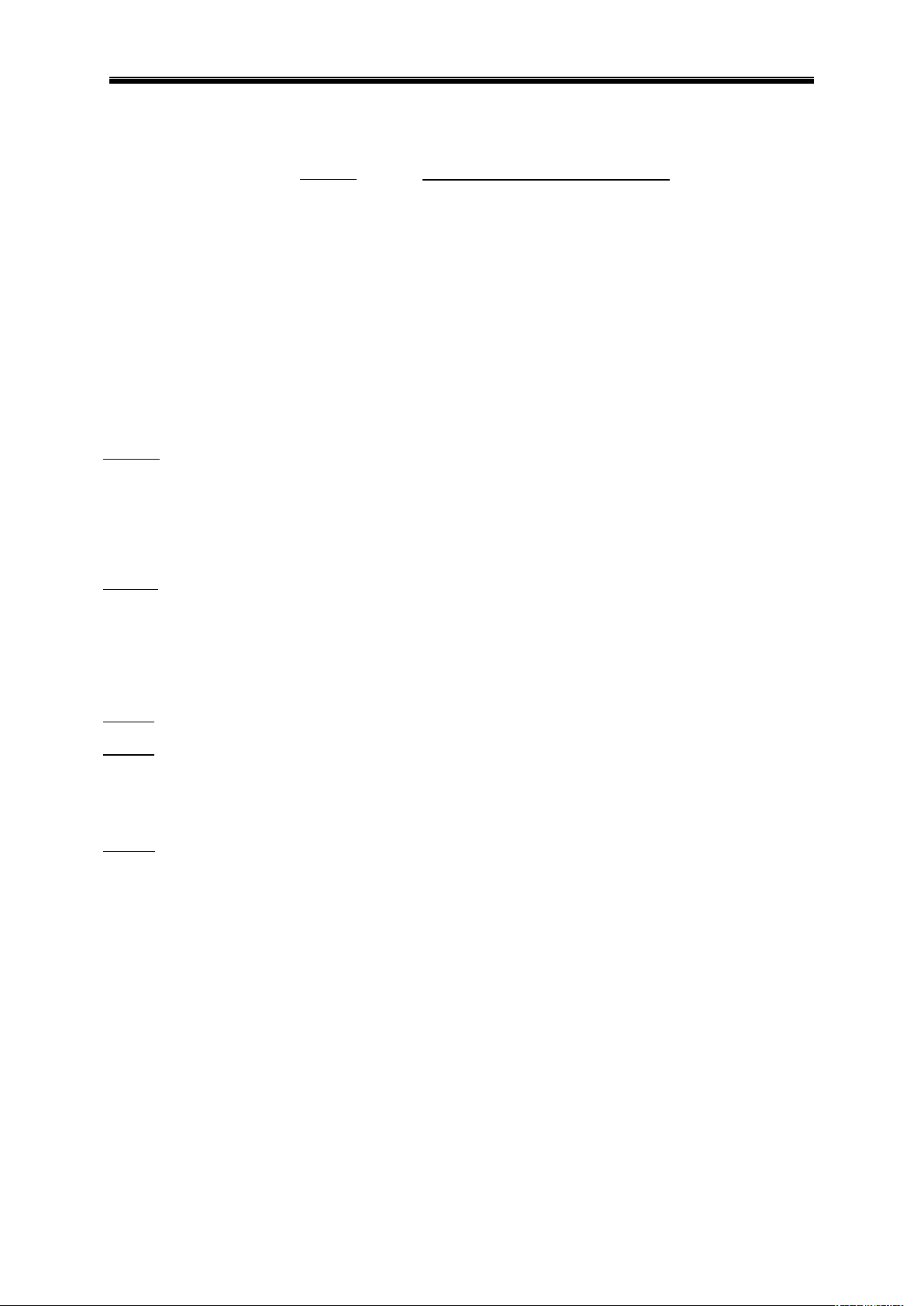
lOMoARcPSD|45470368
Bài tập Tin học
LIÊN ĐOÀN LAO ĐỘNG VIỆT NAM CỘNG HÒA XÃ HỘI CHỦ NGHĨA VIỆT NAM
BAN KHOA GIÁO Độc lập - Tự do - Hạnh phúc
Số:..../BKG/TLĐLĐ Hà Nội, ngày... tháng... năm 20... HỢP ĐỒNG ĐÀO TẠO
TIN HỌC
- Căn cứ hợp ồng về dự án xây dựng công nghệ thông tin và thử nghiệm nối
mạng giữa Tổng Liên Đoàn Lao Động và Văn phòng ngành.
- Căn cứ vào năng lực, nhiệm vụ của Trung tâm ào tạo phát triển Tin học
CNTT.
Hôm nay, ngày …/…/20… tại Hà Nội chúng tôi gồm:
BÊN A: TỔNG LIÊN ĐOÀN LAO ĐỘNG VIỆT NAM Địa
chỉ : Trần Hưng Đạo - Hà Nội.
Điện thoại : 8.598466-8.65972
Đại diện : Ông Nguyễn Việt Tấn, Phó Tổng LĐLĐVN.
BÊN B: TRUNG TÂM TIN HỌC CNTT
Địa chỉ : Hai Bà Trưng - Hà Nội
Điện thoại : (04).8.356.888
Đại diện : Ông Lê Văn An
Điều 1: Bên A tạo iều kiện về ịa iểm dạy và thanh toán tiền úng thời hạn như trong hợp ồng.
Điều 2: Bên B ảm bảo giờ giấc lên lớp, dạy ủ chương trình như trong thoả thuận ảm bảo sau khoá
học 100% học viên ủ trình ộ ảm nhiệm các công việc với trình ộ sử dụng máy tính theo
công việc.
Điều 3: Nếu có bất kỳ thay ổi nào, cả hai bên ều phải có trách nhiệm thông báo cho nhau trước
thời hạn nửa tháng ể cùng thu xếp, giải quyết.
Hợp ồng này ược làm thành bốn bản, mỗi bên giữ hai bản có giá trị pháp lý như nhau kể từ
ngày …tháng…năm 20…
ĐẠI DIỆN BÊN A ĐẠI DIỆN BÊN B
Nguyễn Việt Tấn Lê Văn An
Bấm Tải xuống để xem toàn bộ.